Page 1

Guíadelusuariode
ThinkCentreE93
Tiposdemáquina:10AQ
Page 2

Nota:Antesdeusarestainformaciónyelproductoalquedasoporte,asegúresedeleerycomprender
“Informacióndeseguridadimportante”enlapáginav
yApéndiceA“Avisos”enlapágina139.
Terceraedición(Junio2014)
©CopyrightLenovo2013,2014.
AVISODEDERECHOSLIMITADOSYRESTRINGIDOS:silosproductososoftwaresesuministransegúnelcontrato
“GSA”(GeneralServicesAdministration),lautilización,reproducciónodivulgaciónestánsujetasalasrestricciones
establecidasenelContratoNúm.GS-35F-05925.
Page 3

Contenido
Informacióndeseguridad
importante...............v
Servicioyactualizaciones...........v
Prevencióndelaelectricidadestática.......vi
Cablesyadaptadoresdealimentación......vi
Alargadoresydispositivosrelacionados.....vii
Conectoresytomasdealimentación......vii
Dispositivosexternos............vii
Caloryventilacióndelproducto........vii
Entornooperativo.............viii
Informacióndeseguridadparaelmódem.....ix
Declaracióndeconformidadpararayosláser....ix
Informaciónsobrelafuentedealimentación....ix
Limpiezaymantenimiento...........x
Capítulo1.Visióngeneraldel
producto.................1
Características................1
Especificaciones...............4
ProgramasdeLenovo.............5
AccesoalosprogramasLenovoenelsistema
operativoWindows7...........5
AccesoalosprogramasLenovoenelsistema
operativoWindows8oWindows8.1.....6
IntroducciónalosprogramasLenovo.....6
Ubicaciones.................8
Ubicacióndeconectores,controlese
indicadoresenlapartefrontaldelsistema...9
Ubicacióndelosconectoresenlaparte
posteriordelsistema..........10
Ubicacióndeloscomponentes......12
Ubicacióndelaspiezasenlaplacadel
sistema................12
Ubicacióndelasunidadesinternas.....14
Etiquetadetipoymodelodemáquina...15
Capítulo2.Utilizacióndelsistema..17
Preguntasfrecuentes............17
Navegaciónentrepantallasenlossistemas
operativosWindows8yWindows8.1.....18
NavegaciónenWindows8........18
NavegaciónenWindows8.1.......19
Accesoalpaneldecontrolenelsistemaoperativo
Windows8oWindows8.1..........21
Utilizacióndelteclado............21
Utilizacióndelasteclasdemétodoabreviado
deWindows..............21
Utilizacióndellectordehuellasdactilares..22
Utilizacióndelratónderueda.........22
Ajustedelaudio..............22
Acercadelaudiodelsistema.......22
Ajustedelvolumendesdeelescritorio...23
AjustedelvolumendesdeelPanelde
control................23
UsodeCDyDVD.............24
ManejoyalmacenamientodesoportesdeCD
yDVD................24
ReproduccióndeunCDoDVD......24
GrabaciónenunCDoDVD........25
Capítulo3.Ustedyelsistema....27
Accesibilidadycomodidad..........27
Organizacióndelespaciodetrabajo....27
Comodidad..............27
Brilloeiluminación...........28
Circulacióndelaire...........28
Tomasdealimentacióneléctricaylongitudde
loscables...............28
Informaciónsobreaccesibilidad......28
Registrodelsistema............32
Trasladodelsistemaaotropaísoregión....32
Capítulo4.Seguridad.........33
Característicasdeseguridad.........33
Bloqueodelacubiertadelsistema.......34
Conexióndeuncandadodecabletipo
Kensington................35
Instalacióndeunbloqueodecable......36
Utilizacióndecontraseñas..........36
ContraseñasdeBIOS..........36
ContraseñasdeWindows........37
Configuracióndellectordehuellasdactilares..37
Usoydescripcióndecortafuegos.......37
Proteccióndedatoscontravirus.......38
Capítulo5.Instalaciónosustitución
dehardware..............39
Manejodedispositivossensiblesalaelectricidad
estática.................39
Instalaciónosustitucióndehardware......39
Instalacióndeopcionesexternas.....39
Extraccióndelacubiertadelsistema....40
Extracciónyreinstalacióndelmarcobiselado
frontal................40
Accesoaloscomponentesylasunidadesde
laplacadelsistema...........42
©CopyrightLenovo2013,2014
i
Page 4

Instalaciónosustitucióndeunmódulode
memoria...............43
InstalaciónosustitucióndeunatarjetaPCI.45
Sustitucióndelabatería.........47
Sustitucióndelaunidaddediscoduro...49
Sustitucióndelaunidaddeestadosólido..51
Sustitucióndelaunidadóptica......56
Sustitucióndellectordetarjetasdelgado..59
Sustitucióndelconjuntodeventiladory
disipadordecalor...........62
Sustitucióndelconjuntodelafuentede
alimentación..............65
Sustitucióndelmicroprocesador......69
SustitucióndelconjuntodeUSByaudio
frontal................72
Sustitucióndelventiladordelsistema....73
SustitucióndeunidadesWi-Fi.......75
InstalaciónoextraccióndelaantenaWi-Fi
posterior...............80
InstalaciónoextraccióndelaantenaWi-Fi
frontal................82
Sustitucióndeltecladooratón......84
Cómofinalizarlasustitucióndepiezas...85
Capítulo6.Informaciónde
recuperación.............87
Informaciónderecuperaciónparaelsistema
operativoWindows7............87
Creaciónyutilizacióndesoportesde
recuperación.............87
Realizacióndeoperacionesdecopiade
seguridadyrecuperación.........88
UtilizacióndelespaciodetrabajodeRescue
andRecovery.............89
Creaciónyusodeunsoportederescate..90
Reinstalacióndelasaplicacionesylos
controladoresdedispositivopreinstalados..91
Reinstalacióndeprogramasdesoftware...92
Reinstalacióndeloscontroladoresde
dispositivos..............92
Resolucióndeproblemasderecuperación..93
Informaciónderecuperaciónparaelsistema
operativoWindows8oWindows8.1......93
Actualizacióndelsistema.........93
Reestablecimientodelosvalores
predeterminadosdefábricadelsistema...94
Usodelasopcionesdearranqueavanzadas.94
Recuperacióndelsistemaoperativosi
Windows8oWindows8.1noseinicia...94
Capítulo7.Utilizacióndelprograma
SetupUtility..............97
IniciodelprogramaSetupUtility........97
Visualizaciónycambiodelosvalores......97
Utilizacióndecontraseñas..........98
Consideracionessobrelascontraseñas...98
Power-OnPassword..........98
AdministratorPassword.........98
HardDiskPassword...........98
Establecimiento,cambioysupresióndeuna
contraseña..............99
Borradodeunacontraseñaperdidauolvidada
(borradodeCMOS)...........99
Habilitaciónoinhabilitacióndeundispositivo..99
Seleccióndeundispositivodearranque....100
Seleccióndeundispositivodearranque
temporal...............100
Selecciónocambiodelasecuenciade
dispositivosdearranque.........100
HabilitacióndelmododecumplimientoLPS
ErP...................100
ModalidadderendimientoICE........101
AlertatérmicaICE.............102
Inteligentesopcionesderendimiento......102
CómosalirdelprogramaSetupUtility.....103
Capítulo8.Actualizacióndelos
programasdelsistema.......105
Utilizacióndelosprogramasdelsistema....105
Actualización(flash)delBIOSdesdeundisco..105
Actualización(flash)delBIOSdesdeelsistema
operativo.................106
Recuperacióntrasunaanomalíadelaactualización
delaPOST/BIOS..............106
Capítulo9.Prevencióndeproblemas
...................109
Mantengaelsistemaaldía..........109
Obtencióndelosúltimoscontroladoresde
dispositivoparaelsistema........109
Actualizacióndelsistemaoperativo.....109
UtilizacióndeSystemUpdate.......110
Limpiezaymantenimiento..........110
Característicasbásicas.........110
Limpiezadelsistema..........111
Procedimientosadecuadosde
mantenimiento.............112
Trasladodelsistema............113
Capítulo10.Diagnósticoyresolución
deproblemas............115
Resolucióndeproblemasbásicos.......115
Procedimientoparalaresolucióndeproblemas..116
Resolucióndeproblemas..........117
Problemasdeaudio...........117
ProblemasdeCD............119
ProblemasdeDVD...........120
iiGuíadelusuariodeThinkCentreE93
Page 5

Problemasintermitentes.........121
Problemasdelteclado,ratónodispositivode
puntero................121
Problemasdelmonitor..........123
Problemasdeconexionesdered.....125
Problemasdeopciones.........128
Problemasderendimientoybloqueo....129
Problemasdeimpresora.........131
Problemasdelconectorenserie......131
Problemasdesoftware.........132
ProblemasdeUSB...........133
LenovoSolutionCenter...........133
Capítulo11.Obtenciónde
información,ayudayservicio...135
Recursosdeinformación..........135
LenovoThinkVantageT ools........135
Ayudaysoportetécnico.........135
Seguridadygarantía..........135
SitiowebdeLenovo..........135
SitiowebdesoportedeLenovo......136
Ayudayservicio..............136
Utilizacióndeladocumentaciónyelprograma
dediagnóstico.............136
Llamadaalserviciotécnico........136
Utilizacióndeotrosservicios.......137
Adquisicióndeserviciosadicionales....137
ApéndiceA.Avisos.........139
Marcasregistradas.............140
ApéndiceB.Avisodeinformaciónde
regulación..............141
Avisodeclasificacióndeexportación......141
Avisossobreemisioneselectrónicas......141
DeclaracióndeconformidadconlaComisión
federaldecomunicaciones........141
MarcadecumplimientodeEurasia.......143
AvisonormativodeBrasil..........143
AvisonormativodeMéxico..........143
Informaciónadicionalsobreregulación.....143
ApéndiceC.InformaciónsobreWEEE
yelreciclaje.............145
InformaciónWEEEimportante........145
InformaciónsobrereciclajeparaJapón.....145
InformaciónsobrereciclajeparaBrasil.....146
Informacióndereciclajedebateríaspara
Taiwán..................146
InformacióndereciclajedebateríasparalaUnión
EuropeayNoruega.............146
ApéndiceD.Restriccióndela
directivadesustanciaspeligrosas
(RoHS)................149
UniónEuropeaRoHS............149
ChinaRoHS................149
TurcoRoHS................149
UcraniaRoHS...............150
IndiaRoHS................150
ApéndiceE.Etiquetadeenergíade
China................151
ApéndiceF.Informacióndelmodelo
deENERGYSTAR..........153
Índice................155
©CopyrightLenovo2013,2014
iii
Page 6

ivGuíadelusuariodeThinkCentreE93
Page 7

Informacióndeseguridadimportante
PRECAUCIÓN:
Antesdeutilizarestemanual,asegúresedeleerycomprendertodalainformaciónsobreseguridad
relacionadadeesteproducto.Consultelainformaciónenestasecciónylainformacióndeseguridad
enlaGuíadeseguridad,garantíayconfiguraciónquerecibióconesteproducto.Leerycomprenderla
informaciónsobreseguridadreduceelriesgodedañospersonalesodañosenelproducto.
SiyanodisponedeunacopiadelaGuíadeseguridad,garantíayconfiguración,puedeobtener
unaversiónenformatoPDF(PortableDocumentFormat)enelsitiowebdesoportedeLenovo
http://www.lenovo.com/support.TambiénpuededescargarlaGuíadeseguridad,garantíayconfiguracióny
estaGuíadelusuarioenotrosidiomasenelsitiowebdesoporteLenovo.
®
en
Servicioyactualizaciones
Nointentearreglarunproductoporsucuentaamenosqueasíestéindicadoenladocumentaciónoselo
indiqueelCentrodeSoportealCliente.Trabajesóloconunproveedordeserviciosqueestéautorizado
pararepararelproducto.
Nota:Algunaspiezasdelsistemapuedenseractualizadasosustituidasporelcliente.Normalmente,
sehacereferenciaalasactualizacionescomoopciones.Sehacereferenciaalaspiezasderecambio
aprobadasparalainstalacióndelclientecomoUnidadesReemplazablesporelCliente,oCRU.Lenovo
proporcionadocumentaciónconinstrucciones,cuandoresultaadecuadoquelosclientesinstalenopciones
osustituyanCRU.Debeseguirestrictamentetodaslasinstruccionescuandoinstaleosustituyapiezas.
Elestadodesactivadodeunindicadordealimentaciónnosignificanecesariamentequelosnivelesde
voltajedeunproductoseanigualesacero.Antesdeextraerlascubiertasdeunproductoequipadocon
uncabledealimentación,asegúresesiempredequelaalimentaciónestáapagadayqueelproductoestá
desenchufadodecualquierfuentedealimentación.ParaobtenermásinformaciónsobreCRU,consulte
Capítulo5“Instalaciónosustitucióndehardware”enlapágina39
contactoconelCentrodesoportealcliente.
Elsistemanotieneningunapiezamóvilunavezquesehadesconectadoelcabledealimentación;no
obstante,losavisossiguientessonnecesariosparasuseguridad.
.Sitienealgunaduda,póngaseen
PRECAUCIÓN:
Riesgodepiezasmóviles.Mantengaalejadoslosdedosyotraspartesdelcuerpo.
PRECAUCIÓN:
Antesdeabrirlacubiertadelsistema,apagueelsistemayesperevariosminutoshastaqueestéfrío.
©CopyrightLenovo2013,2014
v
Page 8

Prevencióndelaelectricidadestática
Laelectricidadestática,aunqueseainofensivaparaelusuario,puededañarseriamenteloscomponentes
yopcionesdelsistema.Unmanejoinadecuadodelaspiezassensiblesalaelectricidadestáticapuede
provocardañosenlapieza.CuandodesempaqueteunaopciónounaCRU,noabraelpaqueteprotectorde
laelectricidadestáticaquecontienelapieza,hastaquelasinstruccionesleindiquenquedebeinstalarla.
CuandomanipuleopcionesoCRU,ocuandorealicecualquiertrabajoenelinteriordelsistema,adoptelas
siguientesprecaucionesparaevitardañosderivadosdelaelectricidadestática:
•Limitesusmovimientos.Elmovimientopuedegenerarelectricidadestáticaalrededordelusuario.
•Manipulesiempreloscomponentesconprecaución.Agarrelosadaptadores,losmódulosdememoriay
otrasplacasdecircuitosporlosextremos.Notoquenuncacircuitosexpuestos.
•Evitequeotraspersonastoquencomponentes.
•CuandoinstaleunaCRUounaopciónsensiblealaelectricidadestática,toquedurante,comomínimo,
dossegundoselpaqueteprotectordeelectricidadestáticaquecontienelapiezaconunacubiertade
ranuradeexpansióndemetalocualquierotrasuperficiemetálicanopintadadelsistema.Asísereduce
laelectricidadestáticadelabolsaydelcuerpo.
•Cuandoseaposible,extraigalapiezasensiblealaelectricidadestáticadelpaqueteprotector,einstale
lapiezasindepositarlaenelsuelo.Cuandoestonoseaposible,coloqueelpaqueteprotectordela
electricidadestáticaenunasuperficiesuavedenivelydepositelapiezasobredichasuperficie.
•Nodepositelapiezaenlacubiertadelsistemanienningunaotrasuperficiemetálica.
Cablesyadaptadoresdealimentación
Utilicesóloloscablesyadaptadoresdealimentaciónproporcionadosporelfabricantedelproducto.
Loscablesdealimentacióndebenestaroficialmenteaprobados.EnAlemania,debeserelH05VV-F,3G,
0,75mm
Nuncaenrolleuncabledealimentaciónalrededordeunadaptadordealimentaciónuotroobjeto.Yaque
estopodríaprovocardeformacionesenelcable.Estopuedesuponerunriesgoparalaseguridad.
Realicesiempreelcableadodeloscablesdealimentacióndeformaquenosepisen,provoquentropiezosni
quedenatrapadosentreobjetos.
Protejaelcabledealimentaciónylosadaptadoresdealimentacióndeloslíquidos.Porejemplo,no
dejeelcabledealimentaciónnilosadaptadoresdealimentacióncercadefregaderos,bañeras,cuartos
debañoosuelosqueselimpienconproductoslíquidos.Loslíquidospuedenprovocarunpequeño
cortocircuito,especialmentesielcabledealimentaciónoeladaptadordealimentaciónestádañado
porunusoindebido.Loslíquidostambiénpuedencorroergradualmentelosterminalesdelcablede
alimentacióny/olosterminalesdelconectorenunadaptadordealimentación,queconeltiempopuede
provocarsobrecalentamiento.
Asegúresedequetodoslosconectoresesténfirmesycompletamenteenchufadosenlosreceptáculos.
Noutiliceningúnadaptadordealimentaciónquemuestrecorrosiónenlasclavijasdeentradadecorriente
alternaniquemuestreindiciosdesobrecalentamiento(porejemplo,plásticodeformado)enlaentrada
decorrientealternaoenotrapartedeladaptador.
2
ounomejor.Enotrospaíses,seutilizaránlostiposadecuados.
Noutilicecablesdealimentaciónenqueloscontactoseléctricosdecualquieradelosextremosmuestren
indiciosdecorrosiónosobrecalentamiento,osielcabledealimentacióntienedañosdecualquiertipo.
viGuíadelusuariodeThinkCentreE93
Page 9

Alargadoresydispositivosrelacionados
Asegúresedequelosalargadores,protectoresdesobretensión,fuentesdealimentaciónininterrumpiblesy
regletasdealimentaciónqueutiliceseajustanalosrequisitoseléctricosdelproducto.Nuncasobrecargue
estosdispositivos.Siseutilizanregletasdealimentación,lacarganuncadebesuperarlapotencianominal
deentradadelaregleta.Consulteaunelectricistaparaobtenermásinformaciónsitienepreguntassobre
cargasyrequisitosdepotencia,ypotenciasnominalesdeentrada.
Conectoresytomasdealimentación
Siunreceptáculo(tomadealimentación)queintentautilizarconelsistemapresentadañosocorrosión,no
utilicelatomahastaquelasustituyaunelectricistacalificado.
Nodoblenimodifiqueelenchufe.Sielenchufeestádañado,contacteconelfabricanteparaobtenerun
recambio.
Nocompartaningunatomadealimentacióneléctricaconotrosdispositivosdomésticosocomercialesque
consumangrandescantidadesdeelectricidad;delocontrario,elvoltajeinestablepodríadañarelsistema,
losdatosolosdispositivosconectados.
Algunosproductosvienenequipadosconunenchufedetresclavijas.Esteenchufesóloesadecuado
paraunatomadealimentaciónconconexiónatierra.Esunacaracterísticadeseguridad.Noanuleesta
característicadeseguridadintentandoinsertarlaenunatomadealimentaciónsinconexiónatierra.Sino
puedeinsertarelenchufeenlatomadealimentación,contacteconunelectricistaparaobtenerunadaptador
homologadoparalatomadealimentaciónoparasustituirloporunoquepermitautilizarestacaracterísticade
seguridad.Nuncasobrecargueunatomadealimentacióneléctrica.Lacargaglobaldelsistemanodebería
superarel80porcientodelapotencianominaldelcircuitoderivado.Consulteaunelectricistaparaobtener
másinformaciónsitienedudassobrelascargasdepotenciaylapotencianominaldeloscircuitosderivados.
Asegúresedequelatomadealimentaciónqueestáutilizandotengaelcableadoadecuado,seadefácil
accesoyseencuentrecercadelequipo.Nofuerceloscablesdealimentaciónalextenderlos.
Asegúresedequelatomadealimentacióneléctricaproporcioneelvoltajecorrectoycorrienteparael
productoquevayaainstalar.
Conecteydesconecteelequipoconprecaucióndelatomadealimentacióneléctrica.
Dispositivosexternos
Noconectenidesconecteningúncabledeundispositivoexterno,amenosqueseancablesUSB(Universal
SerialBus)y1394,mientraselsistemaestéenchufado;delocontrario,podríadañarelsistema.Paraevitar
posiblesdañosenlosdispositivosconectados,esperealmenoscincosegundosdespuésdeapagarel
sistemaparadesconectarlosdispositivosexternos.
Caloryventilacióndelproducto
Lossistemas,losadaptadoresdealimentaciónymuchosaccesoriosgenerancaloralencenderlosy
mientrassecarganlasbaterías.Sigasiempreestasprecaucionesbásicas:
•Nodejeelsistema,eladaptadordealimentaciónnilosaccesoriosencontactoconsuregazoni
cualquierotrapartedelcuerpoduranteunperíododetiempoprolongadomientraslosproductosestén
funcionandooseestécargandolabatería.Elsistema,eladaptadordealimentaciónymuchosaccesorios
generancalordurantesufuncionamientonormal.Uncontactoprolongadoconelcuerpopuedeprovocar
molestiasoposiblesquemadurasenlapiel.
©CopyrightLenovo2013,2014
vii
Page 10

•Nocarguelabateríaniutiliceelsistema,eladaptadordealimentaciónolosaccesorioscercade
materialesinflamablesniambientesconriesgodeexplosión.
•Juntoconelproductoseproporcionanranurasparaventilación,ventiladoresodisipadoresdecalorpara
unfuncionamientoseguro,cómodoyfiable.Estosdispositivospuedenbloquearseinadvertidamenteal
dejarelproductosobreunacama,sofá,alfombraocualquierotrasuperficieflexible.Nobloquee,tape
niinhabilitenuncaestosdispositivos.
Examinesusistemadesobremesaalmenosunavezcadatresmesesparaevitarlaacumulacióndepolvo.
Antesdeexaminarelsistema,apágueloydesenchufeelcabledealimentacióndelatomadealimentación
eléctrica;luegoelimineelpolvodelosrespiraderosydelasperforacionesdelmarcobiselado.Sinota
acumulacióndepolvoexterna,examineyeliminetambiénelpolvodelinteriordelsistemaincluidaslas
aletasdeentradadeldisipadordecalor,lasrejillasdeventilacióndelafuentedealimentaciónylos
ventiladores.Siempreapagueelsistemaydesenchufeelcabledealimentaciónantesdeabrirlacubierta.Si
esposible,evitequeelsistemafuncioneaunadistanciainferioraunos60cmdeáreasdemuchotráfico.
Sielsistemadebefuncionarenunáreademuchotráficoocercadeésta,examiney,siesnecesario,
limpieelsistemaconmásfrecuencia.
Parasuseguridadyparamantenerunrendimientoóptimodelsistema,siempretomeestasprecauciones
básicasconsusistemadesobremesa:
•Mantengalacubiertacerradacuandoelsistemaestéconectado.
•Comprueberegularmentesihayacumulacióndepolvoenelexteriordelsistema.
•Elimineelpolvodelasrejillasdeventilaciónydelasperforacionesdelmarcobiselado.Seránecesario
realizarconmásfrecuencialalimpiezadesistemasqueseencuentrenenáreaspolvorientasodemucho
tráfico.
•Noobstruyanibloqueeningunodelosorificiosdeventilación.
•Noalmacenenihagafuncionarelsistemadentrodeunmueble,dadoqueestopodríaaumentarel
riesgodesobrecalentamiento.
•Lastemperaturasdelflujodeaireenelsistemanodebensuperarlos35°C(95°F).
•Noinstaledispositivosdefiltradodeaire.Puedenafectaraunenfriamientoadecuado.
Entornooperativo
Elentornoóptimoenelcualdebeusarelsistemaesentre10°Cy35°C(50°Fy95°F)conunahumedadque
oscilaentreel35%yel80%.Sielsistemasealmacenaotransportaentemperaturasinferioresalos10°C
(50°F),permitaqueelsistemaaumentelentamentesutemperaturahastaalcanzarsutemperaturaóptimade
funcionamiento,entre10°Cy35°C(50°Fy95°F),antesdesuuso.Esteprocesopodríatardardoshoras
encondicionesextremas.Siantesdesuuso,latemperaturadelsistemanoaumentahastallegarala
temperaturaóptimadefuncionamiento,sepodríanproducirdañosirreparablesenelsistema.
Siesposible,coloqueelsistemaenunlugarsecoybienventiladosinexposicióndirectaalaluzsolar.
Mantengalosdispositivoseléctricoscomo,porejemplo,unventiladoreléctrico,unaradio,altavocesdealta
potencia,aireacondicionadoyunmicroondas,alejadosdelsistema,porquelosfuertescamposmagnéticos
generadosporestosdispositivospuedendañarlapantallaylosdatosdelaunidaddediscoduro.
Nodepositeningunabebidaencimaoalladodelsistemanodeotrosdispositivosconectados.Sise
derramalíquidoenelsistemaoenundispositivoconectado,sepodríaproduciruncortocircuitouotrodaño.
Nocomanifumeencimadelteclado.Podríancaerpartículaseneltecladoquepuedenprovocardaños.
viiiGuíadelusuariodeThinkCentreE93
Page 11

Informacióndeseguridadparaelmódem
PRECAUCIÓN:
Parareducirelriesgodeincendios,utiliceelcableN°26AWGouncabledecomunicacionesmayor
(porejemplo,N°24AWG)homologadoporUnderwritersLaboratories(UL)ocertificadoporla
CanadianStandardsAssociation(CSA).
Parareducirelriesgodeincendio,descargaeléctricaolesionesalusarunequipotelefónico,siempredeberá
seguirciertasprecaucionesbásicasdeseguridad,comoporejemplo:
•Noinstalenuncaelcableadotelefónicoduranteunatormentaeléctrica.
•Noinstalenuncaconectoresdeteléfonoenlugaresdondehayahumedadanoserqueelconectoresté
específicamentediseñadoparadichoslugares.
•Notoquenuncacablesoterminalesdeteléfonoquetenganhilosaldescubiertoanoserquelalínea
telefónicasehayadesconectadoenlainterfazdered.
•Tengaprecauciónalinstalarocambiarlaslíneastelefónicas.
•Eviteelusodeunteléfono(quenoseadetipoinalámbrico)duranteunatormentaeléctrica.Puedeexistir
unriesgoremotodedescargaeléctricaprocedentedeunrelámpago.
•Nouseelteléfonoparainformardeunescapedegascercadedichoescape.
Declaracióndeconformidadpararayosláser
PRECAUCIÓN:
Cuandohayainstaladosproductosláser(porejemplo,unidadesdeCD-ROM,unidadesdeDVD,
dispositivosdefibraópticaotransmisores),tengaencuentalosiguiente:
•Noextraigalascubiertas.Laextraccióndelascubiertasdelproductoláserpodríaproduciruna
exposiciónaradiaciónláserpeligrosa.Nohayningunapiezadentrodeldispositivoquepueda
reparar.
•Lautilizacióndecontrolesoajustesolarealizacióndeprocedimientosquenoseanlos
especificadosaquípuedeproducirlaexposiciónaradiaciónpeligrosa.
PELIGRO
AlgunosproductoslásercontienenundiodoláserdeClase3AoClase3Bincorporado.Tengaen
cuentalosiguiente:
Emiteradiaciónlásercuandoestáabierto.Nofijelamiradaenelrayodeluz,noloobserve
directamenteconinstrumentosópticosyevitelaexposicióndirectaalmismo.
Informaciónsobrelafuentedealimentación
Nuncasaquelacubiertadeunafuentedealimentación,ocualquierotrapieza,quetengalasiguiente
etiqueta.
©CopyrightLenovo2013,2014
ix
Page 12

Haynivelespeligrososdevoltaje,corrienteyenergíaalinteriordecualquiercomponentequetengaesta
etiqueta.Alinteriordeestoscomponentesnohaypiezasquerequieranningúntipodemantenimiento.Si
sospechaquealgunadeestaspiezaspresentaproblemas,comuníqueseconuntécnicodeservicio.
Limpiezaymantenimiento
Mantengaelsistemayelespaciodetrabajolimpios.Desconecteelsistemay,acontinuación,desconecteel
cabledealimentaciónantesdelimpiarelsistema.Nopulvericeningúndetergentelíquidodirectamenteenel
sistemaniutiliceningúndetergentequecontengamaterialinflamableparalimpiarelsistema.Pulvericeel
detergenteenuntraposuavey,acontinuación,limpielasuperficiedelsistema.
xGuíadelusuariodeThinkCentreE93
Page 13

Capítulo1.Visióngeneraldelproducto
Enestecapítuloseproporcionainformaciónacercadelascaracterísticasdelsistema,lasespecificaciones,
losprogramasdesoftwareproporcionadosporLenovo,lasubicacionesdelosconectores,delos
componentes,delaspiezasenlaplacadelsistemaylasunidadesinternas.
Características
Esteapartadopresentalascaracterísticasdelsistema.Lainformaciónabarcaunavariedaddemodelos.
Paraverinformaciónsobresumodeloespecífico,hagaunadelassiguientesopciones:
•DiríjasealprogramaSetupUtilitysiguiendolasinstruccionesqueaparecenenCapítulo7“Utilización
delprogramaSetupUtility”enlapágina97
información.
•EnelsistemaoperativoMicrosoft
seleccionePropiedadesparaverlainformación.
•EnelsistemaoperativoMicrosoftWindows8oWindows8.1,vayaalescritorioymuevaelcursorala
esquinasuperioroinferiorderechadelapantallaparamostrarlosaccesos.LuegopulseConfiguración
➙InformacióndePCparaverlainformación.
Microprocesador
Paraverlainformacióndelmicroprocesadordelsistema,hagalosiguiente:
®
Windows
.Luego,seleccioneMain➙SystemSummaryparaverla
®
7,hagaclicenInicio,hagaclicderechoenSistemay
•EnelsistemaoperativoWindows7,hagaclicenInicio,hagaclicconelbotónsecundariodelmouseen
SistemayseleccionePropiedadesparaverlainformación.
•EnelsistemaoperativoWindows8oWindows8.1,vayaalescritorioymuevaelcursoralaesquina
superioroinferiorderechadelapantallaparamostrarlosaccesos.LuegopulseConfiguración➙
InformacióndePCparaverlainformación.
Memoria
ElsistemasoportahastacuatroUDIMMDDR3(módulosdememoriadualenlíneaconvelocidaddoble
dedatos3).
Unidadesinternas
•Unidadóptica:DVD-ROMoDVD-R(opcional)
•Unidadhíbrida(opcional)
•Unidaddediscoduro(SATA)(SerialAdvancedTechnologyAttachment)
Nota:ElsistemasoportadispositivosSATA2.0ySAT A3.0.Paraobtenermásinformación,consulte
“Ubicacióndelaspiezasenlaplacadelsistema”enlapágina12
•UnidaddeestadosólidoSATA(opcional)
•Lectordetarjetasdelgadas(opcional)
Subsistemadevídeo
.
•TarjetagráficaintegradaparaunconectorVideoGraphicsArray(VGA),unconectorDisplayPort®yun
conectorHigh-DefinitionMultimediaInterface(HDMI)(instaladoenalgunosmodelos)
©CopyrightLenovo2013,2014
1
Page 14

•RanuradetarjetagráficaPCI(PeripheralComponentInterconnect)Expressx16enlaplacadelsistema
paratarjetasgráficasseparadas
Subsistemadeaudio
•Audiodealtadefinición(HD)integrado
•Conectordeentradadelíneadeaudio,conectordesalidadelíneadeaudioyconectordemicrófonoen
elpanelposterior
•Conectordemicrófonoyconectordeauricularesenelpanelfrontal
•Altavozinterno(instaladoenalgunosmodelos)
Conectividad
•ControladorEthernetintegradoa100/1000Mbps
Funcionesdegestióndelsistema
•Posibilidaddealmacenamientodelosresultadosdelapruebadeautopruebadeencendido(POST)
dehardware
•MododecumplimientoLPSErP
Elmododecumplimientodeestadodeenergíamínimo(LPS)deladirectivadeproductosrelacionados
conenergía(ErP)disminuyeelconsumodeelectricidadcuandoelsistemaestáenmodalidadde
hibernaciónodesactivado.Paraobtenermásinformación,consulte“Habilitacióndelmodode
cumplimientoLPSErP”enlapágina100
.
•IntelligentCoolingEngine(ICE)
ElIntelligentCoolingEngineesunasolucióndeadministracióntérmicadelsistemaquepermitequeel
sistemafuncioneconunrendimientotérmicoyacústico.LafunciónICEtambiénsupervisaelrendimiento
térmicodelsistemaafindeidentificarproblemastérmicos.Sideseamásinformación,consulte
“ModalidadderendimientoICE”enlapágina101
y“AlertatérmicaICE”enlapágina102.
•Entornodeejecucióndeprearranque(PXE)
Elentornodeejecucióndeprearranqueesunentornoquepermiteiniciarsistemasusandounainterfaz
deredindependientedelosdispositivosdealmacenamientodedatos(comolaunidaddediscoduro)
olossistemasoperativosinstalados.
•SystemManagement(SM)BasicInput/OutputSystem(BIOS)ysoftwareSM
LaespecificaciónSMBIOSdefinelasestructurasdedatosylosmétodosdeaccesoenunaBIOS,loque
permitealusuarioalmacenaryrecuperarinformaciónespecíficasobreelsistemaencuestión.
•WakeonLAN
WakeonLANesunestándardeestablecimientoderedescomputacionalesdeEthernet,quepermite
encenderoactivarunsistemaconunmensajedered.Normalmente,elmensajeseenvíadesdeun
programaejecutadoenotrosistemadelamismareddeárealocal.
•WakeonRing
WakeonRing,tambiénconocidocomoWakeonModem,esunaespecificaciónquepermitealos
sistemasydispositivossoportadosreanudarsedesdelamodalidaddesuspensiónohibernación.
•InstrumentaldeadministracióndeWindows(WMI)
InstrumentaldeadministracióndeWindowsesunconjuntodeextensionesdelModelodecontrolador
deWindows.Proporcionaunainterfazdesistemaoperativoatravésdelacualloscomponentes
instrumentadosproporcionaninformaciónynotificaciones.
2GuíadelusuariodeThinkCentreE93
Page 15

Característicasdeentrada/salida(I/O)
•Conectorseriede9patillas(unoestándaryotroopcional)
•OchoconectoresUSB(UniversalSerialBus)(dosenelpanelfrontalyseisenelpanelposterior)
•UnconectorDisplayPort
•UnconectorEthernet
•UnconectorHDMI(instaladoenalgunosmodelos)
•UnconectordetecladodelPersonalSystem/2(PS/2)(opcional)
•UnconectorderatónPS/2(opcional)
•UnconectordemonitorVGA
•Tresconectoresdeaudioenelpanelposterior(conectordeentradaenlíneadeaudio,desalidaen
líneadeaudioydemicrófono)
•Dosconectoresdeaudio(demicrófonoydeauriculares)enelpanelfrontal
Sideseamásinformación,consulte“Ubicacióndeconectores,controleseindicadoresenlapartefrontaldel
sistema”enlapágina9
y“Ubicacióndelosconectoresenlaparteposteriordelsistema”enlapágina10.
Expansión
•Unabahíadeunidadesdediscoduro
•Unabahíadeunidadesópticas
•Unabahíadeunidaddeestadosólidosecundaria(opcional)
•Unabahíadeunidadparaellectordetarjetasdelgadas(opcional)
•UnaranuradetarjetaPCI
•UnaranuradetarjetagráficaPCIExpressx16
•DosranurasdetarjetaPCIExpressx1
Paraobtenermásinformación,consulte“Ubicacióndelasunidadesinternas”enlapágina14
.
Fuentedealimentación
Elsistemaseproporcionaconunafuentedealimentacióncondetecciónautomáticadevoltajede240vatios.
Característicasdeseguridad
•PosibilidaddehabilitaroinhabilitarconectoresUSBindividualmente
•Posibilidaddehabilitaroinhabilitarundispositivo
•SoftwareComputraceAgentincorporadoenelfirmware
•Conmutadordepresenciadecubierta(tambiénllamadoconmutadordeintrusión)
•Tecladoconlectordehuellasdactilares(enalgunosmodelos)
•Contraseñadeencendido(POP),contraseñadeadministradorycontraseñadediscoduroparaimpedirel
usonoautorizadodelsistema
•Soporteparauncandadodecable(opcional)
•AdmiteuncandadodecabledetipoKensington
•Soporteparauncandado
•Controldelasecuenciadearranque
•Arranquesintecladoniratón
Paraobtenermásinformación,consulteCapítulo4“Seguridad”enlapágina33
.
Capítulo1.Visióngeneraldelproducto3
Page 16

Programasdesoftwarepreinstalados
Elsistemaincluyesoftwarepreinstaladosqueleayudaránatrabajarconmayorfacilidadyseguridad.Para
obtenermásinformación,consulte“ProgramasdeLenovo”enlapágina5.
Sistemaoperativopreinstalado
Elsistematienepreinstaladounodelossiguientessistemasoperativos:
•SistemaoperativoMicrosoftWindows7
•SistemaoperativoMicrosoftWindows8
•SistemaoperativoMicrosoftWindows8.1
Sistemasoperativoscertificadosoconcompatibilidadcomprobada
•Linux
®
Especificaciones
Esteapartadoincluyeunalistaconlasespecificacionesfísicasdelsistema.
Dimensiones
Ancho:100,7mm(3,96pulgadas)
Altura:335,5mm(13,20pulgadas)
Fondo:382mm(15,04pulgadas)
Peso
Configuraciónmáximacomoseenvía:6,7kg(14,8libras)
Entorno
•Temperaturaambiente:
Enfuncionamiento:de10°Ca35°C(de50°Fa95°F)
Almacenamiento:de-40°Ca60°C(de-40°Fa140°F)ensupaquetedeenvíooriginal
Almacenamiento:de-10°Ca60°C(de14°Fa140°F)sinpaquete
•Humedad:
Enfuncionamiento:de20%a80%(sincondensación)
Almacenamiento:de20%a90%(nocondensada)
•Altitud:
Enfuncionamiento:de-15,2a3.048m(de-50a10.000pies)
Almacenamiento:de-15,2a10.668m(de-50a35.000pies)
Electricidaddeentrada
Voltajedeentrada:de100VCAa240VCA
Frecuenciadeentrada:50/60Hz
1
(varíasegúneltipodemodelo)
1.Enelmomentoenqueseimprimióestapublicación,seestabacertificandoocomprobandolacompatibilidaddelos
sistemasoperativosqueselistanaquí.Despuésdelapublicacióndeestemanual,puedequeLenovodetermine
queotrossistemasoperativossoncompatiblesconelsistema.Estalistapuedecambiar.Paradeterminarsiseha
certificadoocomprobadolacompatibilidaddeunsistemaoperativo,consulteelsitiowebdelproveedordelsistema
operativo.
4GuíadelusuariodeThinkCentreE93
Page 17

ProgramasdeLenovo
ElsistemaincluyeprogramasLenovoqueleayudaránatrabajarconmayorfacilidadyseguridad.Segúnel
sistemaoperativodeWindowspreinstalado,losprogramaspuedenvariar.
AccesoalosprogramasLenovoenelsistemaoperativoWindows7
PuedeaccederaprogramasdeLenovoenelsistemaoperativoWindows7desdelabúsquedadeWindows
odesdeelPaneldecontrol.ElnombredeliconoquesemuestraenelresultadodebúsquedaoelPanel
decontrolpuedeserdistintodelnombredelprograma.Puedebuscarelprogramaporelnombredel
programaoelnombredeliconocomosemuestraenlatablaProgramasdeLenovodisponiblesenel
sistemaoperativoWindows7.
Nota:Sinoencuentraunprogramaquenecesite,abraelprogramadeLenovoThinkVantage
®
Toolspara
encontrareliconoatenuadoparaelprograma.Después,hagadoblecliceneliconoparainstalarelprograma.
ParaaccederalosprogramasdeLenovomediantelabúsquedadeWindows,hagalosiguiente:
1.HagaclicenelbotónInicioydespuésescribaelnombredelprogramaoelnombredeliconoenel
cuadrodebúsqueda.
2.Localiceelprogramaporelnombredelprogramaoelnombredeliconoyluegohagaclicenel
programaparainiciarlo.
ParaaccederalosprogramasdeLenovodesdeelPaneldecontrol,hagalosiguiente:
Nota:PuedequealgunosprogramasdeLenovonosemuestrenenelPaneldecontrol.Parabuscarestos
programas,utilicelabúsquedadeWindows.
1.PulseInicio➙Paneldecontrol.CambielavistadelPaneldecontroldeCategoríaaIconosgrandeso
Iconospequeños.
2.Localiceelprogramaporelnombredeliconoyluegohagaclicenelprogramaparainiciarlo.
LatablasiguienteindicalosprogramasdisponiblesenelsistemaoperativoWindows7.
Nota:Segúnelmodelodelsistema,esposiblequealgunosdelosprogramasdeLenovonoestén
disponibles.
Tabla1.ProgramasLenovodisponiblesenelsistemaoperativoWindows7
NombredelprogramaNombredeicono
CommunicationsUtilityLenovo-Reunioneselectrónicas
FingerprintManagerProo
ThinkVantageFingerprintSoftware
LenovoBluetoothLockLenovoBluetoothLock
LenovoReachLenovoReach
LenovoSHAREitLenovoSHAREit
LenovoSolutionCenterLenovo-Estadodelsistemaydiagnósticos
LenovoThinkVantageToolsLenovoThinkVantageT ools
PasswordManager
PCCloudManagerPCCloudManager
PowerManager
RecoveryMedia
Lenovo-FingerprintManagerProoLenovo-Lectordehuellasdactilares
Lenovo-Depósitodecontraseñas
Lenovo-Controlesdeenergía
Lenovo-FactoryRecoveryDisksocrearsoportederecuperación
Capítulo1.Visióngeneraldelproducto5
Page 18

Tabla1.ProgramasLenovodisponiblesenelsistemaoperativoWindows7(continuación)
NombredelprogramaNombredeicono
RescueandRecovery
SystemUpdateLenovo-Actualizaciónycontroladores
ViewManagementUtilityLenovo-ViewManagementUtility
®
Lenovo-EnhancedBackupandRestore
AccesoalosprogramasLenovoenelsistemaoperativoWindows8 oWindows8.1
SielsistematienepreinstaladoelsistemaoperativoWindows8oWindows8.1,puedeaccederalos
programasLenovomedianteunadelassiguientesopciones:
•EnelsistemaoperativoWindows8,pulselateclaWindowsparairalapantallaInicio.Pulseun
programadeLenovoparaabrirlo.Sinopuedeencontrarelprogramaquenecesita,muevaelpuntero
alaesquinainferiorderechadelapantallaparamostrarlosencantos.PulseelencantoBuscarpara
buscarelprogramadeseado.
•EnelsistemaoperativoWindows8.1,pulselateclaWindows
programadeLenovoparaabrirlo.Sinopuedeencontrarelprogramaquenecesita,pulseeliconode
flechaenlaesquinainferiorizquierdadelapantallaparairalapantalladeaplicaciones.Encuentreel
programaquedeseaenlalistadeaplicacionesobúsqueloenelrecuadrodebúsquedaenlaesquina
superiorderechadelapantalla.
Segúnelmodelodesusistema,esteescompatibleconalgunosdelossiguientesprogramasLenovo:
•FingerprintManagerProoThinkVantageFingerprintSoftware
•LenovoBluetoothLock(soloWindows8.1)
•LenovoCompanion
•LenovoReach
•LenovoSHAREit
•LenovoSolutionCenter
•LenovoSupport
•LenovoTools
•PasswordManager
•PCCloudManager(soloWindows8.1)
•PowerManager
•SystemUpdate
parairalapantallaInicio.Pulseun
IntroducciónalosprogramasLenovo
EstetemaproporcionaunabreveintroducciónaalgunosprogramasLenovo.
Nota:Segúnelmodelodelsistema,esposiblequealgunosdelosprogramasnoesténdisponibles.
•CommunicationsUtility(Windows7)
ElprogramaCommunicationsUtilityproporcionaunaubicacióncentralparalaconfiguracióndelacámara
yelmicrófonointegrado.Controlalaconfiguraciónavanzadadelmicrófonoylacámaraintegradapara
optimizarlaexperienciadelasreunioneselectrónicasyVozsobreIP(VOIP).
•FingerprintManagerProoThinkVantageFingerprintSoftware(Windows7,Windows8yWindows
8.1)
6GuíadelusuariodeThinkCentreE93
Page 19

Ellectordehuellasdactilaresintegradoproporcionadoenalgunostecladoslepermiteregistrarsuhuellay
asociarlaconsucontraseñadeencendido,contraseñadeldiscoduroycontraseñadeWindows.De
estaformalaautenticacióndelahuelladactilarpuedesustituiralascontraseñasyfacilitaunaccesode
usuarioseguroysencillo.Untecladodelectordehuellasdactilaresestádisponibleendeterminados
sistemasopuedeadquirirseparasistemasquedansoporteaestaopción.
•LenovoBluetoothLock(Windows7yWindows8.1)
ElprogramaLenovoBluetoothLocklepermiteutilizarundispositivoBluetooth(comosuteléfono
inteligente)comounaunidadbasadaenproximidadparabloquearodesbloquearsusistema
automáticamente.AldetectarladistanciaentreelsistemayeldispositivoBluetoothpreviamentedefinido
queestétransportando,elprogramaLenovoBluetoothLockbloqueaautomáticamenteelsistemacuando
semarchaydesbloqueaelsistemacuandoregresa.Estaesunaformasimpledeprotegerelsistema
contraelaccesonoautorizadoencasodequeolvidebloquearelsistema.
•LenovoCompanion(Windows8yWindows8.1)
AtravésdelprogramaLenovoCompanion,puedeobtenerinformaciónacercadelosaccesoriosparasu
equipo,verblogsyartículossobreelsistemaybuscarotrosprogramasrecomendados.
•LenovoReach(Windows7,Windows8yWindows8.1)
UseelprogramaLenovoReachparamejorarsuexperienciaenlanube.LenovoReachlomantiene
conectadoentodomomentoylepermiteaccederatodossuselementosfavoritosensistemas
personales,teléfonosinteligentesotabletas.ConLenovoReachpuedeagregarsusserviciosweb
favoritosasuescritorioenlanube,mantenerabiertaslassesionesensussitioswebconPassword
Managerparalanubeyacceder,editarycompartirarchivosdesdecualquierlugar.
•LenovoSHAREit(Windows7,Windows8yWindows8.1)
ElprogramaLenovoSHAREitofreceunamanerarápidayfácildecompartirarchivosycarpetasentre
sistemas,teléfonosinteligentes,tabletasotelevisoresinteligentesconelsistemaoperativoAndroido
Windowsinstalado.SHAREitutilizacualquiertipoderedoinclusoningunaredparacompartirarchivos
ycarpetas.
•LenovoSolutionCenter(Windows7,Windows8yWindows8.1)
ElprogramaLenovoSolutionCenterlepermitesolucionarproblemasyresolverproblemasdelsistema.
Combinapruebasdediagnóstico,recoleccióndeinformacióndelsistema,estadodeseguridade
informacióndesoporte,juntoconrecomendacionesysugerenciasparaunmáximorendimientodel
sistema.
•LenovoSupport(Windows8yWindows8.1)
ElprogramaLenovoSupportpermiteregistrarelsistemaconLenovo,comprobarlacondicióndeestado
delsistemayelestadodelabatería,descargaryverlosmanualesdeusuarioparaelsistema,obtener
informacióndegarantíadelsistemayexplorarlainformacióndeayudaysoporte.
•LenovoThinkVantageTools(Windows7)
ElprogramaLenovoThinkVantageToolsleguíaaunconjuntoderecursosdeinformaciónyproporciona
fácilaccesoadiversasherramientasparaayudarleatrabajarconmayorseguridadymásfácilmente.
•LenovoTools(Windows8yWindows8.1)
ElprogramaLenovoToolsloguíaaunconjuntoderecursosdeinformaciónyproporcionafácilaccesoa
diversasherramientasparaayudarloatrabajarconmayorseguridadyfacilidad.
•PasswordManager(Windows7,Windows8yWindows8.1)
ElprogramaPasswordManagercapturaycompletaautomáticamenteinformacióndeautenticaciónpara
programasdeWindowsysitiosweb.
•PCCloudManager(Windows7yWindows8.1)
ElprogramaPCCloudManager(PCM)esunasoluciónbasadaenexploradorparagestióndesistemas
cliente.ElprogramaPCMtienedoscomponentes:PCMServeryPCMClient.PCMServerseinstala
enelsistemadondeeladministradorrealizatareasdegestióncomo,porejemplo,gestióndeenergíay
Capítulo1.Visióngeneraldelproducto7
Page 20

deseguridad.PCMClientseinstalaenlossistemasclientequesedeseaadministrar.Eladministrador
puedeiniciarsesiónenPCMServerparagestionarlossistemasconPCMClientinstaladoatravésdel
exploradorWeb.
•PowerManager(Windows7,Windows8yWindows8.1)
ElprogramaPowerManagerpermitegestionarlaenergíadelsistemadeformacómoda,flexibley
completa.Permiteelajustedevaloresdeenergíadelsistemaparaobtenerelmejorequilibrioentre
rendimientoyahorrodeenergía.
•RecoveryMedia(Windows7)
ElprogramaRecoveryMediapermiterestaurarelcontenidodelaunidaddediscoduroalosvalores
predeterminadosdefábrica.
•RescueandRecovery(Windows7)
ElprogramaRescueandRecoveryesunasoluciónderecuperaciónyrestauracióndeunbotónque
incluyeunconjuntodeherramientasderecuperaciónautomáticaparaayudaradiagnosticarproblemas
delsistema,obtenerayudayrecuperarsedeanomalíasdelsistema,aúncuandonopuedainiciarel
sistemaoperativoWindows.
•SystemUpdate(Windows7,Windows8yWindows8.1)
ElprogramaSystemUpdateleayudaamantenerelsoftwaredelsistemaactualizado,aldescargare
instalarpaquetesdeactualización(programasLenovo,controladoresdedispositivo,actualizacionesde
BIOSyotrosprogramasdeterceros).
•ViewManagementUtility(Windows7)
ElprogramaViewManagementUtilitypermiteorganizarfácilmentelasventanasabiertas.Dividela
pantallaenmúltiplespiezasyacontinuacióncambiaeltamañoylaposicióndelasventanasabiertasen
partesdistintasparaaprovechardelamejormaneraelescritorio.Elprogramatambiénpuedefuncionara
travésdemonitoresmúltiplesparamejorarlaproductividad.
Ubicaciones
Enesteapartadoseproporcionainformaciónparaayudarleaubicarlosconectoresdelapartedelantera
yposteriordelsistema,laspiezasdelaplacadelsistema,yloscomponentesylasunidadesinternas
delsistema.
Nota:Loscomponentesdelsistemapuedenverseligeramentediferentesdesusilustraciones.
8GuíadelusuariodeThinkCentreE93
Page 21

Ubicacióndeconectores,controleseindicadoresenlapartefrontal delsistema
“Ubicacióndeconectores,controleseindicadoresenlapartefrontaldelsistema”enlapágina9muestralas
ubicacionesdelosconectores,controleseindicadoresenlapartefrontaldelsistema.
Figura1.Ubicacionesdeconectorfrontal,controleindicador
1Botóndeexpulsión/cierredelaunidadóptica2Interruptordealimentación
3Indicadordeactividaddelaunidaddediscoduro4Luzdelindicador
5ConectorUSB3.026Conectordelmicrófono
7Conectordeauriculares8ConectorUSB3.01
9Lectordetarjetas(opcional)
Capítulo1.Visióngeneraldelproducto9
Page 22

Ubicacióndelosconectoresenlaparteposteriordelsistema
®
3
4
5
6
7
8
®
HDMI
HDMI
3
4
5
7
8
6
Enla“Ubicacióndelosconectoresenlaparteposteriordelsistema”enlapágina10semuestralaubicación
delosconectoresenlaparteposteriordelsistema.Algunosconectoresdelaparteposteriordelsistema
tienenuncódigodecoloresparaayudarleadeterminardóndeconectarloscablesenelsistema.
Figura2.Ubicacionesdelosconectorestraseros
1Conectordelcabledealimentación2Conectorenserie1
3ConectordemonitorVGA4ConectorHDMI(opcional)
5ConectoresdetecladoyratónPS/2
6ConectorDisplayPort
(opcional)
7ConectoresUSB3.0(2)8ConectoresUSB2.0(4)
9Conectordelmicrófono10Conectordesalidadeaudio
11Conectordeentradadeaudio12RanuradetarjetagráficaPCIExpressx16
13RanurasdetarjetaPCIExpressx1(2)14RanuradetarjetaPCI
15ConectorEthernet
16Ranuradebloqueodeseguridad
17Presillaparacandado
Notas:
•Sielsistemadisponedeunatarjetagráficainstalada,asegúresedeusarelconectordemonitoren
latarjetagráfica.
•Paraunsistemadeescritoriopequeño,lasranurasdelcandadodecablesonopcionalesenlaabrazadera
paraunodelossiguientes:
121314
10GuíadelusuariodeThinkCentreE93
Page 23

ConectorDescripción
Conectordeentradadelínea
deaudio
Seutilizapararecibirseñalesdeaudiodesdeundispositivodesonidoexterno,
comounsistemaestéreo.Cuandoconectaundispositivodeaudioexterno,se
conectauncableentreelconectordesalidadelíneadeaudiodeldispositivoyel
conectordeentradadelíneadeaudiodelsistema.
Conectordesalidadelíneade
audio
Seutilizaparaenviarseñalesdeaudiodesdeelsistemaadispositivosexternos,
comoaltavocesconalimentaciónexterna(altavocesconamplificadorintegrado),
auriculares,tecladosmultimediaoalconectordeentradadelíneadeaudiodeun
sistemaestéreouotrodispositivodegrabaciónexterno.
ConectorDisplayPortSeutilizaparaconectarunmonitordealtorendimiento,unmonitordeentrada
directauotrosdispositivosqueutilicenunconectorDisplayPort.
ConectorEthernetSeutilizaparaconectaruncableEthernetparaunareddeárealocal(LAN).
Nota:ParausarelsistemadentrodeloslímitesestablecidosporFCCparalos
aparatosdeClaseB,utiliceuncableEthernetdeCategoría5.
ConectorHDMISeutilizaparaproporcionarseñalesdevideosincompresióndealtadefinicióny
deaudiodigitaldevarioscanalesatravésdeunsolocable.EsteconectorHDMI
puedeconectarunmonitordealtorendimiento,unmonitordecontroldirectou
otrosdispositivosdeaudioovídeoqueempleeunconectorHDMI.
ConectordelmicrófonoSeutilizaparaconectarunmicrófonoalsistemacuandodeseegrabarsonidoosi
utilizasoftwaredereconocimientodevoz.
ConectordetecladoPS/2
SeutilizaparaconectaruntecladoconconectordetecladoPS/2.
(opcional)
ConectorderatónPS/2
(opcional)
Seutilizaparaconectarunratón,bolauotrodispositivodepunteroqueutiliceun
conectorderatónPS/2.
ConectorserieSeutilizaparaconectarunmódemexterno,unaimpresoraserie,uotrosdispositivos
queutilicenunconectorseriede9patillas.
ConectorUSB2.0SeutilizaparaconectarundispositivoquerequiereunconectorUSB2.0,como
unteclado,unratón,unescánerounaimpresoraUSB.Sitienemásdeseis
dispositivosUSB,puedeadquirirunconcentradorUSB,queseutilizaparaconectar
dispositivosUSBadicionales.
ConectorUSB3.0SeusaparaconectarundispositivoquenecesitaunconectorUSB2.0o3.0como,
porejemplo,unteclado,unratón,unescáner,unaimpresoraounasistentedigital
personal(PDA).UnconectorUSB3.0proporcionaaltasvelocidadesdetransmisión
paradisminuireltiemponecesarioparatransmitirdatos.
ConectordemonitorVGASeutilizaparaconectarunmonitorVGAuotrosdispositivosquenecesitenun
conectordemonitorVGA.
Capítulo1.Visióngeneraldelproducto11
Page 24

Ubicacióndeloscomponentes
Enla“Ubicacióndeloscomponentes”enlapágina12semuestranlasubicacionesdelosdiversos
componentesdelsistema.Paraextraerlacubiertadelsistema,consulte“Extraccióndelacubiertadel
sistema”enlapágina40
.
Figura3.Ubicacionesdecomponentes
1Conjuntodeventiladorydisipadordecalor2Conjuntodelafuentedealimentación
3Microprocesador
5Unidadóptica6ConjuntodeUSByaudiofrontal
7Marcobiseladofrontal
9Ventiladordelsistema10Unidaddediscoduro
11TarjetaPCI(opcional)12Conductodeventiladordedisipadordecalor
4Módulosdememoria
8Lectordetarjetas(opcional)
Ubicacióndelaspiezasenlaplacadelsistema
Enla“Ubicacióndelaspiezasenlaplacadelsistema”enlapágina12semuestralaubicacióndelas
piezasenlaplacadelsistema.
12GuíadelusuariodeThinkCentreE93
Page 25

Figura4.Ubicacióndelaspiezasdelaplacadelsistema
1Conectordealimentaciónde4clavijas(para
2Microprocesador
conectarelconjuntodelafuentedealimentación)
3Conectordelventiladordelmicroprocesador4Ranuradememoria1(DIMM1)
5Ranuradememoria2(DIMM2)6Ranuradememoria3(DIMM3)
7Ranuradememoria4(DIMM4)8Conectordesensortérmico
9ConectoresdealimentaciónSAT Ade4patillas(2)10Conectordealimentaciónde14clavijas(paraconectarel
conjuntodelafuentedealimentación)
11ConectoreSATA12Conectorparalelo
13ConectorUSBfrontal3.0(paraconectarlos
14ConectoresSATA3.0
puertosUSB3.01y2enelmarcobiseladofrontal)
15Conectordelventiladordealimentación16Conectordelpanelfrontal(paraconectarlosindicadores
LEDyelinterruptordealimentación)
17ConectorUSBfrontalUSB2.0(paraconectar
otrosdispositivosUSB2.0)
19Conectorserie(COM2)20Conectordealtavozinterno
21Conectordeaudiofrontal22RanuradetarjetaPCI
23RanurasdetarjetaPCIExpressx1(2)24RanuradetarjetagráficaPCIExpressx16
25Conectordelventiladordelsistema26Conectordeconmutadordepresenciadecubierta
18Puentedeborrado/recuperacióndeCMOS(Complementary
MetalOxideSemiconductor)
(conectordeconmutadordeintrusión)
27ConectorHDMI28Batería
29ConectorderatónytecladoPS/2
Capítulo1.Visióngeneraldelproducto13
Page 26

Ubicacióndelasunidadesinternas
Lasunidadesinternassondispositivosqueelsistemautilizaparaleeryalmacenardatos.Puedeañadir
unidadesalsistemaparaincrementarlacapacidaddealmacenamientoypermitirqueelsistemaleaotros
tiposdesoportesdealmacenamiento.Lasunidadesinternasseinstalanenbahías.
Alinstalarunaunidadinterna,esimportantetenerencuentaeltipoytamañodeunidadquesepuede
instalarosustituirencadabahíayconectarcorrectamenteloscablesalaunidadinstalada.Consulte
elapartadocorrespondienteen“Instalaciónosustitucióndehardware”enlapágina39
instruccionessobrecomoinstalarosustituirunidadesinternasdelsistema.
“Ubicacióndelasunidadesinternas”enlapágina14muestralasubicacionesdelasbahíasdeunidades.
paraobtener
Figura5.Ubicacionesdelasbahíasdeunidades
1Bahía1-Bahíadeunidaddeestadosólidosecundaria(conunaunidaddeestadosólidoounidadhíbrida
instaladaenalgunosmodelos).
2Bahía2-Bahíadeunidadóptica(conunidadópticainstaladaenalgunosmodelos)
3Bahía3-Bahíadeunidaddelectordetarjetasfinas(conunlectordetarjetasfinasinstaladoenalgunosmodelos)
4Bahía4-Bahíadeunidaddediscoduro(conunaunidaddediscoduro,unidadhíbridaounidaddeestado
sólidoinstalada)
14GuíadelusuariodeThinkCentreE93
Page 27

Etiquetadetipoymodelodemáquina
Machine Type: XXXX
Model Number: XXX
Laetiquetadetipoymodelodemáquinapermiteidentificarelsistema.SiseponeencontactoconLenovo
paraobtenerayuda,lainformacióndetipoymodelodemáquinapermitealostécnicosdesoporteidentificar
elsistemayproporcionarunserviciomásrápido.
Elsiguienteesunejemplodeetiquetadetipoymodelodemáquina.
Figura6.Etiquetadetipoymodelodemáquina
Capítulo1.Visióngeneraldelproducto15
Page 28

16GuíadelusuariodeThinkCentreE93
Page 29

Capítulo2.Utilizacióndelsistema
Enestecapítuloseproporcionainformaciónsobreelusodealgunoscomponentesdelsistema.
Preguntasfrecuentes
Acontinuaciónselistanalgunosconsejosparaayudarleaoptimizarlautilizacióndelsistema.
¿Puedoobtenerunaguíadeusuarioenotroidioma?
LaguíadelusuarioestádisponibleenotrosidiomasenelsitioWebdeSoportedeLenovoen:
http://www.lenovo.com/UserManuals
¿Dóndeseencuentranlosdiscosderecuperación?
Lenovoproporcionaunprogramaparacrearlosdiscosderecuperación.Paraobtenermásdetallessobrela
creacióndelosdiscosderecuperación,consulte“Creacióndesoportesderecuperación”enlapágina88
Además,encasodeunfallodeldiscoduro,puedesolicitardiscosdeProductRecoveryalCentrode
soportealclientedeLenovo.ParaobtenerinformaciónacercadecómoponerseencontactoconelCentro
desoportealcliente,consulteCapítulo11“Obtencióndeinformación,ayudayservicio”enlapágina135.
AntesdeusarlosdiscosdeProductRecovery,consulteladocumentaciónqueacompañaalosdiscos.
Atención:ElpaquetedediscosdeProductRecoverypuedecontenervariosdiscos.Asegúresedetener
todoslosdiscosantesdeiniciarelprocesoderecuperación.Duranteelprocesoderecuperación,es
posiblequeselesolicitequecambielosdiscos.
.
¿DóndepuedoencontrarayudasobreelsistemaoperativoWindows?
ElsistemadeinformacióndesoporteyayudadeWindowsproporcionainformacióndetalladaacerca
delsistemaoperativoWindowsparaqueaprovechealmáximoelsistema.Paraaccederalsistemade
informacióndesoporteyayudadeWindows,realiceunadelassiguientesacciones:
•EnelsistemaoperativoWindows7,pulseInicio➙Ayudaysoporte.
•EnelsistemaoperativoWindows8oWindows8.1,muevaelcursoralaesquinasuperioroinferior
derechadelapantallaparamostrarlosaccesos.Acontinuación,pulseValores➙Ayuda.Además,el
sistemaoperativoWindows8.1proporcionaunaaplicaciónAyudayconsejosquepuedeabrirdesdela
pantalladeinicioolapantalladeaplicaciones.
¿PuedocambiarelcomportamientodelarranquedeWindows8.1paraabrirelescritorioolapantalla
deinicio?
EnelsistemaoperativoWindows8.1,puedeestablecerelsistemaparaabrirelescritorioolapantallade
iniciodeformapredeterminada.Paraestablecerlapantalladeiniciopredeterminada,hagalosiguiente:
1.Enelescritorio,muevaelpunteroalabarradetareasenlaparteinferiordelapantallaypulseconel
botónderechoenlabarradetareas.
2.PulsePropiedades.Aparecerálaventanadepropiedadesdelabarradetareasydenavegación.
3.EnlapestañaNavegación,localicelasecciónPantalladeinicioy,acontinuación,realiceuna
delassiguientesacciones:
•Paraconfigurarelescritoriocomosupantalladearranquepredeterminada,seleccioneCuando
iniciosesiónocierrotodaslasaplicacionesdeunapantalla,iralescritorioenlugardelinicio
demodoqueseveaunamarcadecomprobación.
©CopyrightLenovo2013,2014
17
Page 30

•Paraconfigurarlapantalladeiniciocomosupantalladearranquepredeterminada,cancelela
seleccióndelacasilladeverificaciónCuandoiniciosesiónocierrotodaslasaplicacionesdeuna
pantalla,iralescritorioenlugardelinicio.
4.PulseAceptarparaguardarlosnuevosvalores.
EstafunciónnoestádisponibleenelsistemaoperativoWindows8.
NavegaciónentrepantallasenlossistemasoperativosWindows8y Windows8.1
Enesteapartadoseentreganinstruccionessobrecómonavegarentreelescritorio,lapantalladeinicioylas
aplicacionesqueseabrierondesdelapantalladeinicioenelsistemaoperativoWindows8yWindows8.1.
Paraobtenerinstruccionesdetalladas,consulte“NavegaciónenWindows8”enlapágina18
enWindows8.1”enlapágina19.
o“Navegación
NavegaciónenWindows8
Paranavegarporelescritorio,lapantalladeinicioylasaplicacionesqueseabrierondesdelapantallade
inicioenelsistemaoperativoWindows8,realiceunadelassiguientesacciones:
•Enlapantalladeinicio,realiceunadelassiguientesaccionesparairalespaciodetrabajoalqueaccedió
másrecientemente(aplicación,laconfiguracióndePCoelescritorio):
–Usodeundispositivodepuntero:muevaelpunteroalaesquinainferiorizquierdadelapantallahasta
queaparezcaunapequeñarepresentacióndelespaciodetrabajo;luego,pulselarepresentación.
–Usodeunapantallatáctil:desliceeldedodesdeyhaciaelbordeizquierdodelapantalla.Las
representacionesdetodoslosespaciosdetrabajodisponiblesaparecenenelbordeizquierdodela
pantalla.Toquelarepresentacióndelespaciodetrabajodelaparteinferior.
Nota:Larepresentacióndeunespaciodetrabajoaparecesolositienecomomínimounespaciode
trabajoactivoenelfondodelsistema.
•EnelescritorioocualquierotroespaciodetrabajoqueseabradesdeelmenúInicio,realiceunadelas
siguientesaccionesparairalapantalladeinicio:
–Usodeundispositivodepuntero:muevaelpunteroalaesquinainferiorizquierdadelapantallahasta
queaparezcaunapequeñarepresentacióndelapantalladeinicio;luego,pulselarepresentación.
–Usodeunapantallatáctil:realiceunadelasaccionessiguientes:
–Desliceeldedodesdeyhaciaelbordeizquierdodelapantalla.Lasrepresentacionesdetodos
losespaciosdetrabajodisponiblesaparecenenelbordeizquierdodelapantalla.Toquela
representacióndelapantalladeinicioenlaparteinferior.
–Desliceeldedodesdeelbordederechodelapantallaparamostrarlosaccesos;luegotoqueInicio.
•Encualquierespaciodetrabajo(pantalladeinicio,escritorio,configuracióndePCoaplicaciónabierta
desdelapantalladeinicio),usecualquieradelossiguientesprocedimientosparairaotroespaciode
trabajoquehayaabiertopreviamente:
–Parairaunespaciodetrabajoalqueaccedióconanterioridad(aplicación,configuracióndePCo
escritorio)realiceunadelassiguientesacciones:
–Usodedispositivodepuntero:
1.Realiceunadelasaccionessiguientes:
•Muevaelpunteroalaesquinasuperiorizquierdadelapantallayluegohaciaabajoenel
bordeizquierdodelapantalla.
•Muevaelpunteroalaesquinainferiorizquierdadelapantallayluegohaciaarribaenelborde
izquierdodelapantalla.
18GuíadelusuariodeThinkCentreE93
Page 31

Lasrepresentacionesdetodoslosespaciosdetrabajodisponiblesaparecenenelborde
izquierdodelapantalla.
Nota:Solosemuestranenelbordeizquierdolosespaciosdetrabajoactivosalosqueha
tenidoaccesodurantelasesiónactualdeWindows.Sicierraunespaciodetrabajoactivo,su
representaciónnoapareceenelbordeizquierdodelapantalla.
2.Pulselarepresentación.
–Usodeunapantallatáctil:
•Método1
1.Desliceeldedodesdeyhaciaelbordeizquierdodelapantalla.Lasrepresentacionesde
todoslosespaciosdetrabajodisponiblesaparecenenelbordeizquierdodelapantalla.
2.Toqueelespaciodetrabajodeseado.
•Método2
1.Desliceeldedodesdeelbordeizquierdodelapantallaparairhastaelsiguienteespaciode
trabajodisponible.
2.Repitaelpaso1hastaquevayaalespaciodetrabajodeseado.
–Parairaunespaciodetrabajoalqueaccediómásrecientemente(aplicación,configuracióndePCo
escritorio)realiceunadelassiguientesacciones:
–Usodeundispositivodepuntero:muevaelpunteroalaesquinasuperiorizquierdadela
pantallahastaqueaparezcaunapequeñarepresentacióndelespaciodetrabajo;luego,pulsela
representación.
–Usodeunapantallatáctil:desliceeldedodesdeelbordeizquierdodelapantalla.
ParaobtenermásinformaciónsobrelascaracterísticasdelsistemaoperativoWindows8,consulteel
sistemadeinformacióndesoporteyayudadeWindows.Paraobtenermásinformación,consulte“Ayuday
soportetécnico”enlapágina135
.
NavegaciónenWindows8.1
Paranavegarporelescritorio,lapantalladeinicioylasaplicacionesqueseabrierondesdelapantallade
inicioenelsistemaoperativoWindows8.1,realiceunadelassiguientesacciones:
•Enlapantalladeinicio,realiceunadelassiguientesaccionesparairalespaciodetrabajoalqueaccedió
másrecientemente(aplicación,valoresoescritorio):
–Usodeundispositivodepuntero:muevaelpunteroalaesquinainferiorizquierdadelapantallahasta
queaparezcaeliconodecontroldelapantalladeWindows
–Usodeunapantallatáctil:desliceeldedodesdeyhaciaelbordeizquierdodelapantalla.Las
representacionesdetodoslosespaciosdetrabajodisponiblesaparecenenelbordeizquierdodela
pantalla.ToqueeliconodelapantalladeWindowsenlaparteinferior.
Nota:EliconodecontroldelapantalladeWindowsaparecesolositienealmenosunespaciode
trabajoactivoensegundoplanodelsistema.
•EnelescritorioocualquierotroespaciodetrabajoqueseabradesdeelmenúInicio,realiceunadelas
siguientesaccionesparairalapantalladeinicio:
–Usodedispositivodepuntero:
–Enelescritorio,hagacliceneliconodecontroldelapantalladeWindows
izquierdadelapantalla.
;luego,hagaclicenelicono.
enlaesquinainferior
Capítulo2.Utilizacióndelsistema19
Page 32

–Encualquierotroespaciodetrabajo,muevaelpunteroalaesquinainferiorizquierdadelapantalla
hastaqueaparezcaeliconodecontroldelapantalladeWindows;luego,hagaclicenelicono.
–Usodeunapantallatáctil:realiceunadelasaccionessiguientes:
–Enelescritorio,toqueeliconodecontroldelapantalladeWindowsenlaesquinainferior
izquierdadelapantalla.
–Encualquierotroespaciodetrabajo,realiceunadelassiguientesacciones:
•Desliceeldedodesdeyhaciaelbordeizquierdodelapantalla.Lasrepresentacionesdetodos
losespaciosdetrabajodisponiblesaparecenenelbordeizquierdodelapantalla.Toqueelicono
delapantalladeWindows
enlaparteinferior.
•Desliceeldedodesdeelbordederechodelapantallaparamostrarlosaccesos;luegotoque
Inicio.
•Encualquierespaciodetrabajo(pantalladeinicio,escritorio,configuracióndePCoaplicaciónabierta
desdelapantalladeinicio),usecualquieradelossiguientesprocedimientosparairaotroespaciode
trabajoquehayaabiertopreviamente:
–Parairaunespaciodetrabajoalqueaccedióconanterioridad(aplicación,valoresoescritorio)realice
unadelassiguientesacciones:
–Usodedispositivodepuntero:
1.Realiceunadelasaccionessiguientes:
•Muevaelpunteroalaesquinasuperiorizquierdadelapantallayluegohaciaabajoenel
bordeizquierdodelapantalla.
•Muevaelpunteroalaesquinainferiorizquierdadelapantallayluegohaciaarribaenelborde
izquierdodelapantalla.
Lasrepresentacionesdetodoslosespaciosdetrabajodisponiblesaparecenenelborde
izquierdodelapantalla.
Nota:Solosemuestranenelbordeizquierdolosespaciosdetrabajoactivosalosqueha
tenidoaccesodurantelasesiónactualdeWindows.Sicierraunespaciodetrabajoactivo,su
representaciónnoapareceenelbordeizquierdodelapantalla.
2.Pulselarepresentación.
–Usodeunapantallatáctil:
•Método1
1.Desliceeldedodesdeyhaciaelbordeizquierdodelapantalla.Lasrepresentacionesde
todoslosespaciosdetrabajodisponiblesaparecenenelbordeizquierdodelapantalla.
2.Toqueelespaciodetrabajodeseado.
•Método2
1.Desliceeldedodesdeelbordeizquierdodelapantallaparairhastaelsiguienteespaciode
trabajodisponible.
2.Repitaelpaso1hastaquevayaalespaciodetrabajodeseado.
–Parairaunespaciodetrabajoalqueaccediómásrecientemente(aplicación,configuracióndePCo
escritorio)realiceunadelassiguientesacciones:
–Usodeundispositivodepuntero:muevaelpunteroalaesquinasuperiorizquierdadelapantalla
hastaqueaparezcaeliconodecontroldelapantalladeWindows
;luego,hagaclicenelicono.
–Usodeunapantallatáctil:desliceeldedodesdeelbordeizquierdodelapantalla.
20GuíadelusuariodeThinkCentreE93
Page 33

ParaobtenerinformaciónsobreelusodeotrasfuncionesdelsistemaoperativoWindows8.1,abrala
aplicaciónAyudayconsejosdesdelapantalladeinicioolapantalladeaplicaciones,oconsulteelsistema
deinformacióndesoporteyayudadeWindows.Paraobtenermásinformación,consulte“Ayudaysoporte
técnico”enlapágina135
.
AccesoalpaneldecontrolenelsistemaoperativoWindows8o Windows8.1
EnelsistemaoperativoWindows,puedevisualizarycambiarlosvaloresdelsistemamedianteelPanelde
control.ParaaccederalpaneldecontroldelsistemaoperativoWindows8oWindows8.1,realiceunade
lassiguientesacciones:
•Desdeelescritorio
1.Muevaelcursoralaesquinasuperioroinferiorderechadelapantallaparamostrarlosaccesos.
2.PulseConfiguración.
3.PulsePaneldecontrol.
•Enlapantalladeinicio
–ParaWindows8:
1.Muevaelcursoralaesquinasuperioroinferiorderechadelapantallaparamostrarlosaccesos.
2.PulseBuscar.
3.Enlapantalladeaplicaciones,desplácesehacialaderechaypulsePaneldecontrolenla
secciónSistemaWindows.
–ParaWindows8.1:
1.PulseelenlaesquinainferiorizquierdadelapantallaAplicaciones.
2.DesplácesehacialaderechaypulsePaneldecontrolenlasecciónSistemaWindows.
Utilizacióndelteclado
Enfuncióndelmodelo,elsistemavieneconuntecladoestándaroconuntecladoconlectordehuellas
dactilares.AmbostiposdetecladoincluyenteclasdemétodoabreviadodeMicrosoftWindows.
Estasecciónproporcionainformaciónsobrelossiguientestemas:
•“UtilizacióndelasteclasdemétodoabreviadodeWindows”enlapágina21
•“Utilizacióndellectordehuellasdactilares”enlapágina22
UtilizacióndelasteclasdemétodoabreviadodeWindows
Tantoeltecladoestándarcomoeltecladodelectordehuellasdactilaresproporcionantresteclasque
puedenusarseconelsistemaoperativoMicrosoftWindows.
•LasteclasdellogotipodeWindowsestánubicadasalladodelateclaAltaambosladosdelabarra
espaciadora.TienenellogotipodeWindows.EnelsistemaoperativoWindows7,pulselateclaWindows
paraabrirelmenúInicio.EnelsistemaoperativoWindows8oWindows8.1,pulselateclaWindows
paracambiarentreelespaciodetrabajoactualylapantallaInicio.ElestilodellogotipodeWindows
varíadependiendodeltipodeteclado.
•LateclademenúdecontextoestásituadaalladodelateclaCtrlaladerechadelabarraespaciadora.
Cuandopulselateclademenúdecontexto,seabriráunmenúdecontextoparaelprograma,icono
uobjetoactivo.
Capítulo2.Utilizacióndelsistema21
Page 34

Nota:Puedeusarelratónolasteclasdeflechaarribaoflechaabajopararesaltarlasseleccionesde
menú.EnelsistemaoperativoWindows7,puedecerrarelmenúIniciooelmenúcontextualpulsando
elratónolateclaEsc.
Utilizacióndellectordehuellasdactilares
Algunossistemasincluyenuntecladoconlectordehuellasdactilares.Paraobtenermásinformaciónsobre
eltecladoconlectordehuellasdactilares,consulte“IntroducciónalosprogramasLenovo”enlapágina6
ParaabrirelprogramaFingerprintManagerProoThinkVantageFingerprintSoftwareyusarellectorde
huellasdactilares,consulte“ProgramasdeLenovo”enlapágina5.
Sigalasinstruccionesdelapantalla.Paraobtenerinformaciónadicional,consulteelsistemadeayudade
FingerprintManagerProoThinkVantageFingerprintSoftware.
Utilizacióndelratónderueda
Elratónderuedatienelossiguientescontroles:
.
1BotónprimariodelratónUtiliceestebotónparaseleccionaroiniciarunelementodemenúoprograma.
2Rueda
3BotónsecundariodelratónUtiliceestebotónparavisualizarunmenúparaelprogramaactivo,programa,icono
Puedecambiarlafuncióndelosbotonesderatónprimarioysecundario,ademásdeotroscomportamientos
predeterminadosatravésdelafuncióndepropiedadesdelratónenelPaneldecontroldeWindows.
Utilicelaruedaparacontrolarlaaccióndedesplazamientodelratón.Ladirecciónen
laquegiralaruedacontrolaladireccióndelaaccióndedesplazamiento.
uobjeto.
Ajustedelaudio
Elsonidoesunaparteimportantedelsistema.Elsistemacuentaconuncontroladordeaudiodigital
incorporadoalaplacadelsistema.Algunosmodelostienenasimismounadaptadordeaudiodealto
rendimientoinstaladoenlaranuradetarjetaPCI.
Acercadelaudiodelsistema
Sihayunadaptadoraudiodealtorendimiento,instaladoenfábricaenelsistema,losconectoresdeaudio
delaplacadelaparteposteriordelsistemaestaránnormalmenteinhabilitados;utilicelosconectoresquese
proporcionaneneladaptadordeaudio.
Cadasolucióndeaudioproporcionaalmenostresconectoresdeaudio:conectordeentradadelíneade
audio,conectordesalidadelíneadeaudioyconectordemicrófono.Enalgunosmodelos,seproporciona
uncuartoconectorparalaconexióndealtavocesestereofónicosnoamplificados(losaltavocesqueno
22GuíadelusuariodeThinkCentreE93
Page 35

requierenunafuentedealimentacióndeCA).Elcontroladoraudioleproporcionalaposibilidaddegrabary
reproducirsonidoymúsica,asícomodisfrutardelsonidoconaplicacionesmultimediaytrabajarcon
softwaredereconocimientodelavoz.
Opcionalmente,puedeconectarunconjuntodealtavocesestereofónicosamplificadosalconectordesalida
delíneadeaudioparadisfrutarmejordelsonidoconaplicacionesmultimedia.
Ajustedelvolumendesdeelescritorio
Sepuedeaccederalcontroldevolumendelescritoriopormediodeliconodevolumendelabarradetareas,
queseencuentraenlaesquinainferiorderechadelescritoriodeWindows.Pulseeliconodevolumeny
muevaelgraduadorhaciaarribaohaciaabajoparacontrolarelvolumen,opulseeliconodeSilencio
paraapagarelsonido.Sieliconodevolumennofiguraenlabarradetareas,consulte“Adicióndelicono
devolumenalabarradetareas”enlapágina23
Adicióndeliconodevolumenalabarradetareas
ParaañadireliconodevolumenalabarradetareasdelsistemaoperativoWindows7,hagalosiguiente:
1.EnelescritoriodeWindows,pulseInicio➙Paneldecontrol➙Aspectoypersonalización.
2.EnlasecciónBarradetareasymenúInicio,pulsePersonalizariconosdelabarradetareas.
3.PulseActivarodesactivariconosdelsistemaycambieelcomportamientodevolumende
DesactivadoaActivado.
4.PulseAceptarparaguardarlosnuevosvalores.
.
ParaagregareliconodevolumenalabarradetareasdelsistemaoperativoWindows8oWindows8.1,
hagalosiguiente:
1.AbraelpaneldecontrolypulseAparienciaypersonalización.
Nota:ParaobtenerinformacióndetalladasobrecómoabrirelpaneldecontrolenWindows8o
Windows8.1,consulte“AccesoalpaneldecontrolenelsistemaoperativoWindows8oWindows
8.1”enlapágina21
2.Realiceunadelasaccionessiguientes:
•ParaWindows8:
EnlasecciónBarradetareas,pulsePersonalizariconosdelabarradetareas.
•ParaWindows8.1:
EnlasecciónBarradetareasynavegación,pulsePersonalizariconosdelabarradetareas.
3.PulseActivarodesactivariconosdelsistemaycambieelcomportamientodevolumende
DesactivadoaActivado.
4.PulseAceptarparaguardarlosnuevosvalores.
.
AjustedelvolumendesdeelPaneldecontrol
PuedeajustarelvolumendelsistemadesdeelPaneldecontrol.Paraajustarelvolumendelsistemadesde
elPaneldecontrol,hagalosiguiente:
1.EnelsistemaoperativoWindows7,pulseInicio➙Paneldecontrol➙Hardwareysonido.Enel
sistemaoperativoWindows8oWindows8.1,abraelpaneldecontrolypulseHardwareysonido.
Nota:ParaobtenerinformacióndetalladasobrecómoabrirelpaneldecontrolenWindows8o
Windows8.1,consulte“AccesoalpaneldecontrolenelsistemaoperativoWindows8oWindows
8.1”enlapágina21.
2.EnlasecciónSonido,hagaclicenAjustarvolumendelsistema.
Capítulo2.Utilizacióndelsistema23
Page 36

3.Subaobajelosgraduadoresparaajustarelvolumendelsistema.
UsodeCDyDVD
ElsistemapuedecontarconunaunidaddeDVDROMounaunidaddeDVDgrabableinstalada.Las
unidadesdeDVDutilizantantosoportesdeCDcomodeDVDestándarenlaindustriade12cm(4,75
pulgadas).SielsistemavieneconunaunidadDVD,éstapuedeleerdiscosDVD-ROM,discosDVD-R,
discosDVD-RAM,discosDVD-RWytodoslostiposdeCD,comodiscosCD-ROM,discosCD-RW,discos
CD-RyCDdeaudio.SitieneunaunidaddeDVDgrabable,tambiénpuedegrabarendiscosDVD-R,discos
DVD-RW,discosDVD-RAMtipoII,discosCD-RWestándarydealtavelocidad,ydiscosCD-R.
SigasestasdirectricesalusarlaunidaddeDVD:
•Nositúeelsistemaelsistemaenunaubicaciónenlaquelaunidadsehalleexpuestaalosiguiente:
–Altastemperaturas
–Humedadalta
–Polvoexcesivo
–Vibraciónogolpesrepentinosexcesivos
–Unasuperficieinclinada
–Luzsolardirecta
•NoinserteningúnobjetoquenoseaunCDounDVDenlaunidad.
•Antesdetrasladarelsistema,extraigaelCDoelDVDdelaunidad.
ManejoyalmacenamientodesoportesdeCDyDVD
LossoportesdeCDyDVDsonduraderosyfiables,perorequierenalgunoscuidadosymanejoespecial.Al
manejaryguardarCDoDVD,sigasestasdirectrices:
•Sujeteeldiscoporsusbordesexternos.Notoquelasuperficiedelapartesinetiqueta.
•Paraquitarelpolvoolashuellasdactilares,limpieeldiscoconunpañosuaveylimpiodelcentroal
exteriordelmismo.Silimpiaeldiscoconunmovimientocircularpuedeocasionarlapérdidadedatos.
•Noescribanipeguepapeleseneldisco.
•Norallenimarqueeldisco.
•Noubiqueniguardeeldiscobajolaluzdirectadelsol.
•Noutilicenibenceno,nidisolventesniningúnotrolimpiadorparalimpiareldisco.
•Nodejecaereldisconilodoble.
•Noinsertediscosdañadosenlaunidad.Losdiscosqueesténalabeados,ralladososuciospueden
dañaralaunidad.
ReproduccióndeunCDoDVD
SielequipovieneconunaunidaddeDVD,puedeescucharCDdeaudiooverpelículasDVD.Parareproducir
unCDoDVD,hagalosiguiente:
1.PulseelbotóndeExpulsar/CargarenlaunidaddeDVDparaabrirlabandeja.
2.Conlabandejacompletamenteabierta,inserteelCDoDVDenlabandeja.AlgunasunidadesdeDVD
tienenunapestañadeencajeenelcentrodelabandeja.Silaunidadtienedichapestaña,tendrá
queasirlabandejaconunamanoydespuéshacerpresiónsobreelcentrodelCDoDVDhastaque
encajeensulugar.
24GuíadelusuariodeThinkCentreE93
Page 37
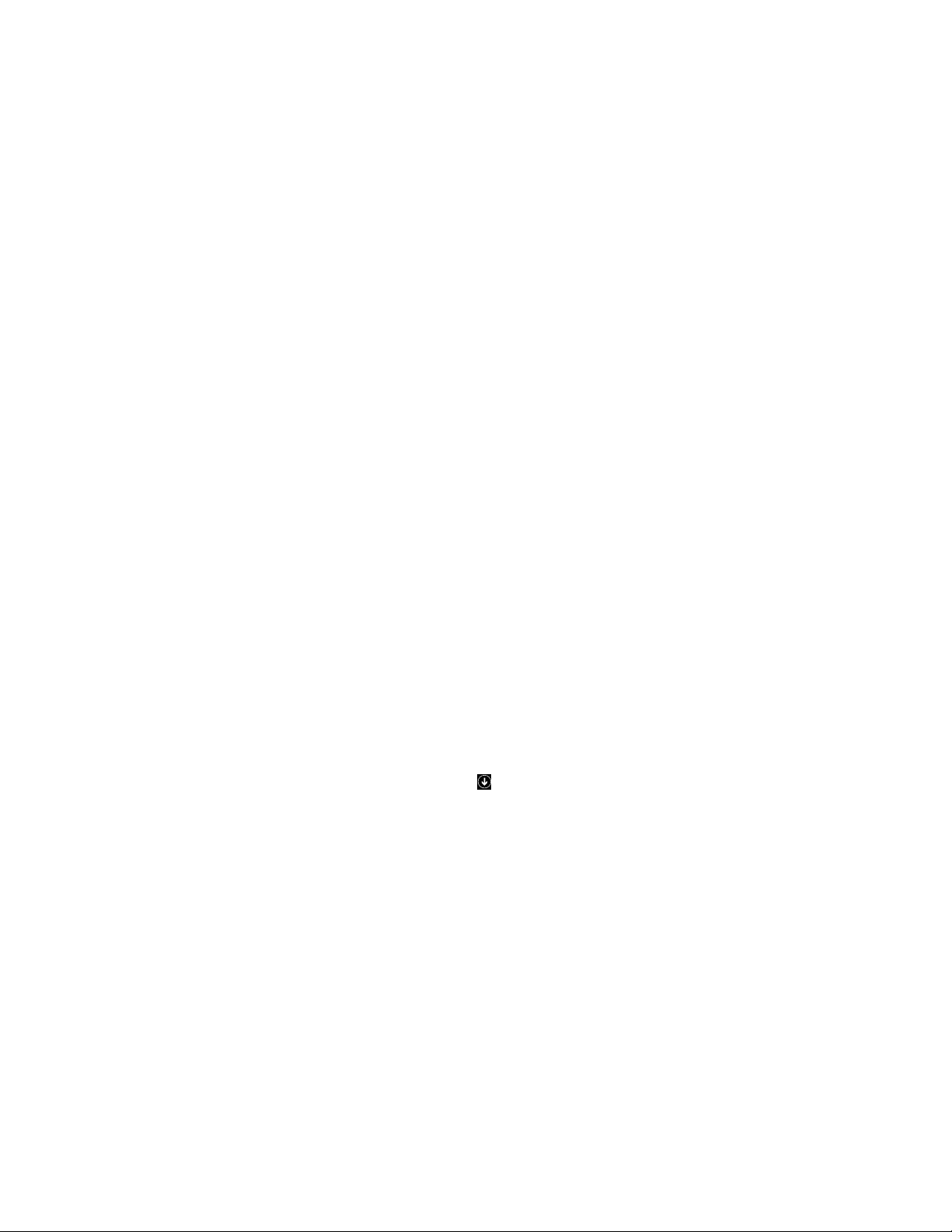
3.PresionedenuevoelbotónExpulsar/Cargaroempujesuavementelabandejahaciadelantepara
cerrarlabandeja.ElprogramadereproductordeCDoDVDseiniciaautomáticamente.Paraobtener
informaciónadicional,consulteelsistemadeayudadelprogramadereproductordeCDoDVD.
ParaextraerunCDoDVDdelaunidaddeDVD,realicelassiguientesacciones:
1.Conelsistemaencendido,pulseelbotónExpulsar/Cargar.Cuandolabandejasedeslice
automáticamentehaciaafuera,extraigaeldiscoconcuidado.
2.CierrelabandejapulsandoelbotónExpulsar/Cargaroempujandolabandejahaciaadelantecon
suavidad.
Nota:SilabandejanosedeslizahaciaelexteriordelaunidadalpulsarelbotónExpulsar/Cargar,insertela
puntadeunclipdepapelenelorificiodeexpulsióndeemergenciaubicadoenlapartefrontaldelaunidad
deDVD.Asegúresedequelaunidadestéapagadacuandoutilicelaexpulsióndeemergencia.Utiliceel
botóndeExpulsar/Cargarenlugardelaexpulsióndeemergenciaexceptoenelcasodeunaemergencia.
GrabaciónenunCDoDVD
SielsistemadisponedeunaunidaddeCDoDVDconcapacidaddegrabación,puedegrabarCDoDVD.
ParagrabarunCDoDVD,realiceunadelassiguientesacciones:
•EnelsistemaoperativoWindows7,tieneelprogramaCorelDVDMovieFactoryLenovoEditionoel
programaPower2Goinstaladosenelsistema.
–ParaejecutarelprogramaCorelDVDMovieFactoryLenovoEdition,pulseInicio➙T odoslos
programas➙CorelDVDMovieFactoryLenovoEdition➙CorelDVDMovieFactoryLenovo
Edition.Sigalasinstruccionesqueaparecenenpantalla.
–ParaejecutarelprogramaPower2Go,pulseInicio➙Todoslosprogramas➙PowerDVDCreate
➙Power2Go.Sigalasinstruccionesqueaparecenenpantalla.
•EnelsistemaoperativoWindows8,ejecuteelprogramaPower2Godelasiguienteforma:
1.Muevaelcursoralaesquinasuperioroinferiorderechadelapantallaparamostrarlosencantos.
DespuéspulseBuscaryescribaPower2Go.
2.PulsePower2Goenelpanelizquierdoparaabrirelprograma.
3.Sigalasinstruccionesqueaparecenenpantalla.
•EnelsistemaoperativoWindows8.1,ejecuteelprogramaPower2Godelasiguienteforma:
1.EnlapantallaInicio,pulseeliconodeflechaenlaesquinainferiorizquierdadelapantalla
Aplicaciones.EscribaPower2Goenelrecuadrodebúsquedaenlaesquinasuperiorderechade
lapantalla.
2.PulsePower2Goenlosresultadosdelabúsquedaparaabrirelprograma.
3.Sigalasinstruccionesqueaparecenenpantalla.
TambiénpuedeusarelWindowsMedia
®
PlayerparagrabarCDyDVDdedatos.Paraobtenermás
información,consulte“Ayudaysoportetécnico”enlapágina135.
Capítulo2.Utilizacióndelsistema25
Page 38

26GuíadelusuariodeThinkCentreE93
Page 39

Capítulo3.Ustedyelsistema
Enestecapítuloseproporcionainformaciónsobreaccesibilidad,comodidadyreubicacióndelsistemaen
otrospaísesoregiones.
Accesibilidadycomodidad
Unabuenaprácticaergonómicaesimportanteparasacarelmáximopartidodelsistemapersonaly
evitarlaincomodidad.Dispongaellugardetrabajoyelequipoquevaautilizarparaqueseadaptea
susnecesidadesyaltipodetrabajoquerealice.Además,mantengahábitosdetrabajosaludablespara
maximizarelrendimientoycomodidadalutilizarelsistema.
Lossiguientestemasproporcionaninformaciónsobreelmododedisponereláreadetrabajo,configurarel
equipodelsistemayestablecerhábitosdetrabajosaludables.
Organizacióndelespaciodetrabajo
Paraaprovecharalmáximosusistema,dispongaelequipoqueutiliceyeláreadetrabajodeacuerdocon
susnecesidadesyeltipodetrabajoquerealiza.Lacomodidadesmuyimportante,perolaventilaciónola
ubicacióndelastomasdealimentaciónpuedeafectaralmodoenqueorganizasuespaciodetrabajo.
Comodidad
Aunquenoexisteningunaposiciónalahoradetrabajarqueresulteidealparatodoelmundo,acontinuación
seindicanunaseriedeconsideracionesquepuedenayudarleaencontrarlaposiciónquemejorseadaptea
sucasoconcreto.
Permanecersentadoenlamismaposiciónduranteunlargoperíododetiempopuedeprovocarfatiga.T anto
elrespaldocomoelasientodesusilladeberíanpoderregularsedeformaindependienteyproporcionarun
buensoporte.Seríaconvenientequelapartedelanteradelasientofueracurvaparadisminuirlapresiónen
losmuslos.Ajustelaalturadelasientodemaneraquelosmuslossemantenganparalelosalsueloylos
piesdescansenenelsuelooenunreposapiés.
Cuandoutiliceelteclado,mantengalosantebrazosparalelosalsueloylasmuñecasenunaposición
cómoda.Mantengaunaposturatalquelasmanossedesplacensuavementeporeltecladoconlos
dedoscompletamenterelajados.Ajustelaposicióndelaspatasdeltecladoparamodificarsuánguloy
lograrlamáximacomodidad.
Ajusteelmonitordemodoquelapartesuperiordelapantallaestéalniveldelosojos,oligeramentepor
debajodeél.Coloqueelmonitoraunadistanciaqueleresultecómodaparasuvisualización,generalmente
de51a61cm(20a24pulgadas)ypóngalodemaneraquepuedaverlosintenerqueinclinarelcuerpo.
Igualmente,coloqueasualcanceotrosequiposqueutiliceconregularidad,comoelteléfonooelratón.
©CopyrightLenovo2013,2014
27
Page 40

Brilloeiluminación
Sitúeelmonitordemodoqueseminimicenlosbrillosyreflejosdelailuminacióndelasala,ventanasyotras
fuentesdeluz.Laluzreflejadadesuperficiesbrillantespuedeprovocarbrillosmolestosenlapantalladel
monitor.Siemprequeseaposible,sitúeelmonitorenángulorectorespectoaventanasyotrasfuentesde
luz.Encasonecesario,reduzcaelalumbradogeneralapagandoalgunaslucesoutilizandobombillasde
bajapotencia.Siinstalaelmonitorcercadeunaventana,utilicecortinasopersianasparaatenuarlaluz
solar.Probablementealolargodeldíatendráqueajustarloscontrolesdebrilloycontrastedelmonitor
enfuncióndeloscambiosdeluzqueseproduzcanensudespacho.
Cuandoseaimposibleevitarreflejosoajustarlailuminación,colocarunfiltroantirreflectantesobrelapantalla
podríaresultarútil.Sinembargo,lautilizacióndeestosfiltrospodríaafectaralaclaridaddeimagenenla
pantalla;utilícelosúnicamentedespuésdehaberagotadootrosposiblesmodosparareducirlosreflejos.
Laacumulacióndepolvocontribuyeacrearproblemasdereflejos.Recuerdelimpiarlapantalladelsistema
periódicamente,utilizandountraposuavecomoseindicaenladocumentacióndelapantalla.
Circulacióndelaire
Elsistemayelmonitorgenerancalor.Elsistematieneunventiladorqueaspiraairefrescoyexpulsaelaire
caliente.Losrespiraderosdelmonitorpermitenlasalidadelairecaliente.Sisebloqueanlosrespiraderosdel
airesepodríaproducirunrecalentamientoquepodríaafectaralfuncionamientodelamáquinaeincluso
dañarla.Sitúeelsistemayelmonitordemaneraquelosorificiosdeventilaciónnoquedenbloqueados;
normalmenteunespaciode51mm(2pulgadas)essuficiente.Compruebetambiénqueelairedelasrejillas
deventilaciónnoincidadirectamentesobrenadie.
Tomasdealimentacióneléctricaylongituddeloscables
Ladisposicióndelastomasdealimentacióneléctrica,ylalongituddeloscablesdealimentaciónyde
conexiónalmonitor,laimpresorayotrosdispositivospuedendeterminarlaubicacióndefinitivadelsistema.
Alorganizarelespaciodetrabajo:
•Eviteutilizarcablesdeextensión.Cuandoseaposible,enchufeelcabledealimentacióndelsistema
directamenteaunatomadealimentacióneléctrica.
•Mantengaloscablesdealimentaciónfueradelaszonasdetránsitoydeotraszonasenlasquealguien
lospudieradesplazaraccidentalmente.
Paraobtenermásinformaciónsobreloscablesdealimentación,consulte“Cablesyadaptadoresde
alimentación”enlapáginavi.
Informaciónsobreaccesibilidad
Lenovosecomprometeaproporcionaralaspersonascondiscapacidadesunmayoraccesoalainformación
ylatecnología.Algunastecnologíasyaseencuentranenelsistemaoperativo.Otrassepuedencomprara
travésdeproveedores.
LosusuariospuedeusarelCentrodeaccesibilidadproporcionadoenelsistemaoperativoWindows
paraconfigurarsusequiposparaqueseadaptenasusnecesidadesfísicasycognitivas.ElCentrode
accesibilidadesunaubicacióncentralquepuedeusarparaconfigurarlosvaloresdeaccesibilidadylos
programasdisponiblesenelsistemaoperativoWindows.ParausarelCentrodeaccesibilidad,abraelPanel
deControlypulseAccesibilidad➙Centrodeaccesibilidad.
Lasiguienteinformaciónproporcionasolucionesparaayudaralosusuariosconlimitacionesauditivas,
ocularesymotricesaaprovecharalmáximosuexperienciaensistemas.
28GuíadelusuariodeThinkCentreE93
Page 41

Notificaciónenpantalla
Lanotificaciónenpantallaleayudaalaspersonasconlimitacionesauditivasaconocerelestadodesus
equipos.Lanotificaciónenpantallareemplazalossonidosconpistasvisualesotextosparaindicarqué
actividadseestáejecutandoenelequipo.Comoresultado,lasalertasdelsistemasepuedenobservar
inclusocuandonosepuedenescuchar.Porejemplo,cuandoseleccionaunobjetoconelteclado,elobjeto
sedestaca.Cuandomueveelpunterohaciaunobjetoconelratón,semuestraeltextointroductorio
delobjeto.
Parausarlanotificaciónenpantalla,abraelPaneldeControl,pulseAccesibilidad➙Centrode
accesibilidadyluegopulseUsartextooalternativasvisualesparalossonidos.
Notificacióndeaudio
Lanotificacióndeaudioleayudaalaspersonasconlimitacionesvisualesopersonasconproblemasala
vistaaconocerelestadodesusequipos.
Parausarlanotificacióndeaudio,abraelPaneldeControl,pulseAccesibilidad➙Centrodeaccesibilidad
➙UsarelequiposinunapantallayluegoseleccioneActivarDescripcióndeaudio.
Narrador
Narradoresunlectordepantallaqueleeenvozaltaloqueapareceenlapantallaydescribeeventos
comolosmensajesdeerror.
ParaabrirNarrador,realicelosiguiente:
•ParaWindows7:pulseelbotónInicio.Luego,escribaNarradorenelcampodebúsqueda.Enlalistade
resultados,pulseNarrador.
•ParaWindows8oWindows8.1:muevaelcursoralaesquinasuperioroinferiorderechadelapantalla
paramostrarlosaccesosyhagaclicenBúsqueda.Luego,escribaNarradorenelcampodebúsqueda.
Enlalistaderesultados,pulseNarrador.
ParaobtenermásinformaciónsobrecómoyconfigurarNarrador,consulteelsistemadeinformaciónde
ayudaysoportedeMicrosoftWindows.
Tecnologíasdelectordepantalla
Lastecnologíasdelectoresdepantallasebasanprincipalmenteeninterfacesdeprogramasdesoftware,
sistemasdeinformacióndeayudayunavariedaddedocumentosenlínea.Paraobtenerinformación
adicionalsobreloslectoresdepantalla,consultelosiguiente:
•UsarPDFconlectoresdepantalla:
http://www.adobe.com/accessibility.html?promoid=DJGVE
•UsarellectordepantallaJAWS:
http://www.freedomscientific.com/jaws-hq.asp
•UsarellectordepantallaNVDA:
http://www.nvaccess.org/
Reconocimientodevoz
Reconocimientodevozlepermitecontrolarsuequipomediantelavoz.
Consolousarsuvoz,puedeiniciarprogramas,abrirmenús,pulsarbotonesyotrosobjetosenlapantalla,
dictartextoendocumentosyescribiryenviarcorreoselectrónicos.Todoloquepuedehacerconelteclado
yelratóntambiénlopuedehacersoloconlavoz.
ParaabrirReconocimientodevoz,hagalosiguiente:
Capítulo3.Ustedyelsistema29
Page 42

•ParaWindows7:pulseelbotónInicio.Luego,escribaReconocimientodevozenelcampodebúsqueda.
Enlalistaderesultados,pulseReconocimientodevoz.
•ParaWindows8oWindows8.1:muevaelcursoralaesquinasuperioroinferiorderechadelapantalla
paramostrarlosaccesosyhagaclicenBúsqueda.Luego,escribaReconocimientodevozenelcampo
debúsqueda.Enlalistaderesultados,pulseReconocimientodevoz.
ParaobtenermásinformaciónsobrecómoyconfigurarReconocimientodevoz,consulteelsistemade
informacióndeayudaysoportedeMicrosoftWindows.
Tamañodetextopersonalizable
Segúncuálesseansuspreferencias,puedecambiarsoloeltamañodeltexto,envezdecambiareltamaño
detodoloqueapareceenelescritorio.Paracambiareltamañodeltexto,abraelPaneldecontrolypulse
Aparienciaypersonalización➙Pantalla.Luego,vayaaCambiarsoloeltamañodeltextoyestablezca
untamañodetextoquecumplaconsusnecesidades.
Lupa
SuequipoposeelaLupadeMicrosoftparaayudaralaspersonasconlimitacionesvisualesausarelequipo
deformamáscómoda.Lupaesunagranutilidadqueaumentatodalapantallaopartedeella,paraque
puedavermejorlaspalabrasylasimágenes.PuedeabrirlafunciónLupadesdeAccesibilidad.
ParaabrirLupa,realicelosiguiente:
•ParaWindows7:hagaclicenelbotónInicio,Todoslosprogramas➙Accesorios➙Accesibilidady
luegohagaclicenLupa.
•ParaWindows8oWindows8.1:muevaelcursoralaesquinasuperioroinferiorderechadelapantalla
paramostrarlosaccesosyhagaclicenBúsqueda.Luego,escribaLupaenelcampodebúsqueda.
Enlalistaderesultados,pulseLupa.
ParaobtenermásinformaciónsobrecómoyconfigurarLupa,consulteelsistemadeinformacióndeayuday
soportedeMicrosoftWindows.
Nota:Losmodelosdeequiposconpantallatáctil,tambiénpuedeacercaryalejaralusarlosgestostáctiles,
envezdeusarelteclado.Consulte“Zoom”enlapágina30
.
Zoom
Puedeusarlafuncióndeacercaroalejarparaagrandaroreducireltamañodetexto,imágenes,mapas
uotrosobjetos.
•Enelteclado:
–Acercar:presionelatecladellogodeWindows+latecladesignomás(+)paraagrandareltamañode
texto,imágenes,mapasuotrosobjetos.
–Alejar:presionelatecladellogodeWindows+latecladesignomenos(-)parareducireltamañode
texto,imágenes,mapasuotrosobjetos.
•Enlapantallatáctil:
–Acercar:separedosdedossobrelapantallatáctilparaampliareltamañodeltexto,imágenes,mapas
uotrosobjetos.
–Alejar:juntedosdedossobrelapantallatáctilparareducireltamañodeltexto,imágenes,mapas
uotrosobjetos.
30GuíadelusuariodeThinkCentreE93
Page 43

Resolucióndepantalla
Puedefacilitarlalecturadesusdocumentosalajustarlaresolucióndepantalladelequipo.Paraajustarla
resolucióndepantalla,pulseconelbotónsecundarioencualquierpartedelescritorio,pulseResoluciónde
pantallayajustelosvaloressegúnsupreferencia.
Nota:Establecerunaresolucióndemasiadobajapuedeevitarqueaparezcantodosloselementosen
lapantalla.
Paraconoceralternativassobrecómoincrementareltamañodeltextoydeotrosobjetos,consultelo
siguiente:
•“Tamañodetextopersonalizable”enlapágina30
•“Lupa”enlapágina30
•“Zoom”enlapágina30
Accesibilidadymétodosabreviadosdeteclado
Lasiguientetablacontienemétodosabreviadosdetecladoquepuedenayudarleafacilitarelusodelequipo.
Accesosdirectosconelteclado
TecladellogodeWindows+U
TeclaMayúsderechaporochosegundos
MayúscincovecesEncenderoapagarlasteclasStickyKeys
Bloqnúmporcincosegundos
Altizquierda+Mayúsizquierda+Bloqnúm
Altizquierda+Mayúsizquierda+ImpPant(oImpPan)
Función
AbrirelCentrodeaccesibilidad
EncenderoapagarlasteclasFilterKeys
EncenderoapagarlasteclasT oggleKeys
EncenderoapagarlasteclasMouseKeys
EncenderoapagarAltocontraste
Paraobtenermásinformación,vayaahttp://windows.microsoft.com/yluegoescribacualquieradelas
siguientespalabrasclavepararealizarunabúsqueda:métodosabreviadosdeteclado,combinacionesde
teclas,teclasdeaccesodirecto.
Tecladoenpantalla
Siprefiereescribiroingresardatosenelequiposinusaruntecladofísico,puedeusarTecladoenpantalla.
Tecladoenpantallamuestrauntecladovisualcontodaslasteclasestándar.Puedeseleccionarlasteclas
conelratónocualquierdispositivoparaapuntar,opuedetocarparaseleccionarlasteclassielequipoes
compatibleconunapantallamultitáctil.
ParaabrirTecladoenpantalla,realicelosiguiente:
•ParaWindows7:pulseelbotónInicio.Luego,escribaTecladoenpantallaenelcampodebúsqueda.En
lalistaderesultados,pulseTecladoenpantalla.
•ParaWindows8oWindows8.1:muevaelcursoralaesquinasuperioroinferiorderechadelapantalla
paramostrarlosaccesosyhagaclicenBúsqueda.Luego,escribaTecladoenpantallaenelcampode
búsqueda.Enlalistaderesultados,pulseTecladoenpantalla.
ParaobtenermásinformaciónsobrecómoyconfigurarTecladoenpantalla,consulteelsistemade
informacióndeayudaysoportedeMicrosoftWindows.
Tecladopersonalizado
Lasprotuberanciastáctileseneltecladoproporcionanunpuntodereferenciaparaquepuedaubicar
fácilmentetodaslasteclaseneltecladosinlanecesidaddeusarunaayudavisual.
Capítulo3.Ustedyelsistema31
Page 44

Paraajustarlosvaloresdelteclado,abraelPaneldeControlypulseAccesibilidad➙Centrode
accesibilidadyluegopulseFacilitarelusodelteclado.
Conectoresestándardelaindustria
Suequipoproporcionaconectoresestándardelaindustriaquelepermitenconectardispositivosdeayuda,
cuandoesnecesario.
Paraobtenermásinformaciónsobrelaubicaciónylafuncióndelosconectores,consulte“Ubicaciónde
conectores,controleseindicadoresenlapartefrontaldelsistema”enlapágina9y“Ubicacióndelos
conectoresenlaparteposteriordelsistema”enlapágina10
MódemdeconversiónTTY/TDD
Susistemaescompatibleconelusodelmódemdeconversióndeteléfonodetexto(TTY)odedispositivo
detelecomunicacionesparasordos(TDD).Elmódemsedebeconectarentreelsistemayunteléfono
TTY/TDD.Luego,puedeescribirunmensajeenelequipoyenviarloalteléfono.
Documentaciónenformatosaccesibles
Lenovoproporcionadocumentaciónelectrónicaenformatosaccesibles.Ladocumentaciónelectrónica
deLenovo,comoarchivosPDFcorrectementeetiquetadosoarchivosdelLenguajedemarcasde
hipertexto(HTML),estádiseñadaparagarantizarquelosusuariosconlimitacionesvisualespuedanleer
ladocumentaciónatravésdeunlectordepantalla.Cadaimagenenladocumentacióntambiénincluye
textoalternativoadecuadoparaexplicarlaimagen,paraquelosusuariosconlimitacionesvisualespuedan
comprenderlaimagencuandousanunlectordepantalla.
.
Registrodelsistema
Alregistrarelsistema,lainformaciónseentraenunabasededatosquepermiteaLenovoponerseen
contactoconustedenelcasodequeseproduzcaunproblemaderecuperaciónuotroproblemagrave.
DespuésderegistrarelsistemaconLenovo,recibiráunserviciomásrápidocuandollameaLenovopara
obtenerayuda.Asimismo,determinadasubicacionesofrecenmásserviciosyprivilegiosalosusuarios
registrados.
PararegistrarelsistemaconLenovo,realiceunadelassiguientesacciones:
•Vayaahttp://www.lenovo.com/registerysigalasinstruccionesenpantallapararegistrarsuequipo.
•ConecteelsistemaaInternetyregístreloatravésdelprogramaderegistropreinstalado:
–ParaWindows7:elprogramaLenovoProductRegistrationpreinstaladoseiniciaautomáticamente
despuésdeusarelsistemaporalgunosmomentos.Sigalasinstruccionesenlapantallapararegistrar
susistema.
–ParaWindows8oWindows8.1:enlapantalladeinicio,abraelprogramaLenovoSupport.Luego
pulseRegistroysigalasinstruccionesenpantallapararegistrarsusistema.
Trasladodelsistemaaotropaísoregión
Altrasladarelsistemaaotropaísoregión,debeconsiderarlosestándareseléctricoslocales.
Sitrasladaelsistemaaunpaísoregiónqueutiliceuntipodetomaeléctricadistintoalqueusaactualmente,
tendráqueadquiriradaptadoresdeenchufeonuevoscablesdealimentación.Puedepedirloscablesde
alimentacióndirectamenteaLenovo.
Paraobtenerinformaciónsobreelcabledealimentaciónylosnúmerosdepieza,diríjasea:
http://www.lenovo.com/powercordnotice
32GuíadelusuariodeThinkCentreE93
Page 45

Capítulo4.Seguridad
Estecapítuloofreceinformaciónsobrecómoprotegerelsistemaanteposiblesrobosyunusonoautorizado.
Característicasdeseguridad
Estándisponibleslascaracterísticasdeseguridadsiguientesenelsistema:
•SoftwareComputraceAgentincorporadoenelfirmware
ElsoftwareComputraceAgentesunasolucióndegestióndelactivodeTIyderecuperaciónporrobo
delsistema.Elsoftwaredetectasisehicieroncambiosenelsistema,comohardware,softwareo
laubicacióndellamadodelsistema.
Nota:PuedequedebaadquirirunasuscripciónparaactivarelsoftwareComputraceAgent.
•Conmutadordepresenciadecubierta(tambiénllamadoconmutadordeintrusión)
Elconmutadordepresenciadecubiertaimpidequeelsistemainiciesesiónenelsistemaoperativo
cuandolacubiertadelprimeronoestáinstaladacorrectamenteoestácerrada.Parahabilitarelconector
deconmutadordepresenciadecubiertaenlaplacadelsistema,realicelassiguientesacciones:
1.InicieelprogramaSetupUtility.Consulte“IniciodelprogramaSetupUtility”enlapágina97.
2.Establezcalacontraseñadeadministrador.Consulte“Establecimiento,cambioysupresióndeuna
contraseña”enlapágina99.
3.EnelsubmenúSecurity,seleccioneChassisIntrusionDetection➙Enabled.Elconectorde
conmutadordepresenciadecubiertaenlaplacadelsistemaestáhabilitado.
Sielconmutadordepresenciadecubiertadetectaquelacubiertadelsistemanoestáinstalada
correctamenteoestácerradaalencenderelsistema,apareceráunmensajedeerror.Paraeludireste
mensajedeerroreiniciarsesiónenelsistemaoperativo,realicelassiguientesacciones:
1.Instalecorrectamenteocierrelacubiertadelsistema.Consulte“Cómofinalizarlasustituciónde
piezas”enlapágina85.
2.PresioneF1paraingresaralprogramaSetupUtility.Luego,presioneF10paraguardarysalirdel
programaSetupUtility.Elmensajedeerrornovolveráaaparecer.
•CapacidaddehabilitaroinhabilitardispositivosyconectoresUSB
Paraobtenermásinformación,consulte“Habilitaciónoinhabilitacióndeundispositivo”enlapágina99.
•Lectordehuellasdactilaresintegrado(disponibleenalgunosmodelos)
Dependiendodelmodelodelsistema,eltecladopuedetenerelunlectordehuellasdactilaresintegrado.
Registrandolahuelladactilaryasociándoladeantemanoconunacontraseñadeencendido,una
contraseñadediscodurooambas,puedeiniciarelsistema,iniciarlasesiónenelmismoyentraren
SetupUtilitypasandoeldedosobreellector,sintenerqueescribirunacontraseña.Porlotanto,la
autentificacióndactilarpuedesustituiralascontraseñasypermiteunaccesodeusuariosencilloyseguro.
•Controldelasecuenciadearranque
Paraobtenermásinformación,consulte“Selecciónocambiodelasecuenciadedispositivosde
arranque”enlapágina100
•Arranquesintecladoniratón
Elsistemapuedeiniciarsesiónenelsistemaoperativosintenertecladoniratónconectado.
•Módulodeplataformasegura(TPM)
Módulodeplataformaseguraesunprocesadorcriptográficoquepuedealmacenarclavesdecifradoque
protegenlainformaciónguardadaenelsistema.
.
©CopyrightLenovo2013,2014
33
Page 46

Bloqueodelacubiertadelsistema
Bloquearlacubiertadelsistemaayudaaevitarquepersonasnoautorizadasaccedanalaparteinteriordel
sistema.Elsistemaincluyeunapresillaparacandadoparaquenopuedaretirarselacubiertadelsistema
cuandoestéinstaladouncandado.
Figura7.Instalacióndeuncandado
34GuíadelusuariodeThinkCentreE93
Page 47

ConexióndeuncandadodecabletipoKensington
PuedeusaruncandadodecabletipoKensingtonparafijarelsistemaaunescritorio,unamesauotrapieza
demobiliarionopermanente.Elcandadodecablesefijaalaranuradebloqueodeseguridadenlaparte
posteriordelsistemayseoperaconunallaveounacombinación,segúneltiposeleccionado.Elcablede
bloqueotambiénbloquealosbotonesutilizadosparaabrirlacubierta.Ésteeselmismotipodebloqueo
queutilizanmuchossistemasportátiles.PuedesolicitardichocandadodecabledirectamenteaLenovo
buscandoKensingtonen:
http://www.lenovo.com/support
Figura8.CandadodecabletipoKensington
Capítulo4.Seguridad35
Page 48

Instalacióndeunbloqueodecable
Sepuedeusaruncandadodebloqueoparafijardispositivos,comoeltecladoyelratón,albloquearlos
cablesdedispositivosalsistema.Elcandadodecablesefijaalasranurasdecandadosdecableenla
parteposteriordelsistema.Consulte“Ubicacióndelosconectoresenlaparteposteriordelsistema”
enlapágina10.
Parainstalaruncabledebloqueo,realicelosiguiente:
1.Inserteelclip1enlaranuradelcandadodecable4.
2.Tireloscablesquedeseabloquearatravésdelasabolladurasdelcandadodecable.
3.Presioneelclip2hacialaranuradelcandadodecable3hastaqueencajeensuposición.
Figura9.Instalacióndeunreténdecable
Utilizacióndecontraseñas
PuedeestablecerunagranvariedaddecontraseñasmedianteelsistemaoperativoMicrosoftWindows
ymedianteelsistemabásicodeentrada/salida(BIOS)delsistemaparaayudarleaimpedirelusono
autorizadodelsistema.
ContraseñasdeBIOS
Puedeestablecercontraseñasparaevitarelaccesonoautorizadoalsistemaysusdatosconelprograma
BIOSSetupUtility.Estándisponibleslossiguientestiposdecontraseñas:
•Power-onpassword:cuandoestablezcaunacontraseñadeencendido,selesolicitaráqueespecifique
unacontraseñaválidacadavezqueenciendaelsistema.Elsistemanosepuedeusarhastaquese
36GuíadelusuariodeThinkCentreE93
Page 49

especificalacontraseñaválida.Paraobtenermásinformación,consulte“Power-OnPassword”enla
página98
•HardDiskPassword:establecerunacontraseñadeldiscoduroimpideelaccesonoautorizadoalos
datosdelaunidaddediscoduro.CuandoestablezcaunacontraseñaHardDiskPassword,selesolicitará
queespecifiqueunacontraseñaválidacadavezqueintenteaccederaldiscoduro.Paraobtenermás
información,consulte“HardDiskPassword”enlapágina98.
•AdministratorPassword:cuandoseestableceunacontraseñadeadministrador,seevitaqueusuarios
noautorizadoscambienlosvaloresdelaconfiguración.Siustedesresponsabledelmantenimientode
laconfiguracióndevariossistemas,esposiblequequieraestablecerunacontraseñaAdministrator
Password.Paraobtenermásinformación,consulte“AdministratorPassword”enlapágina98
Noesnecesarioqueestablezcaningunacontraseñaparapoderutilizarelsistema.Sinembargo,la
utilizacióndecontraseñasmejoralaseguridaddelautilizacióndelsistema.
.
.
ContraseñasdeWindows
EnfuncióndelaversióndelsistemaoperativoWindowsquetenga,puedeutilizarcontraseñasparavarias
funciones,incluyendoelaccesodeiniciodesesióncontrolado,elaccesoarecursoscompartidos,el
accesoaredesylosvaloresdeusuariopersonales.Paraobtenermásinformación,consulte“Ayuday
soportetécnico”enlapágina135.
Configuracióndellectordehuellasdactilares
Sieltecladotieneunlectordehuellasdactilares,puedeconfigurarloenelprogramaSetupUtility.
ElsubmenúFingerprintSetupdelmenúSecuritydelprogramaSetupUtilityofrecelasopcionessiguientes:
•PrebootAuthentication:habilitaoinhabilitalaautenticacióndellectordehuellasdactilaresparaacceder
alaBIOS.
•EraseFingerprintData:borratodoslosdatosdehuellasdactilaresalmacenadosenunlectordehuellas
dactilares.
Paraconfigurarellectordehuellasdactilares,efectúelosiguiente:
1.InicieelprogramaSetupUtility.Consulte“IniciodelprogramaSetupUtility”enlapágina97.
2.EnelmenúprincipaldelprogramaSetupUtility,seleccioneSecurity➙FingerprintSetupypulseIntro.
SeabrirálaventanaFingerprintSetup.
3.SeleccionePrebootAuthenticationoEraseFingerprintDatasegúnlodeseeypulseIntro.
4.SeleccionelosvaloresdeseadosypulseIntro.
5.PresioneF10paraguardarloscambiosysalirdelprogramaSetupUtility.PulseIntrocuandosele
soliciteparaconfirmarquedeseasalir.
Usoydescripcióndecortafuegos
Uncortafuegospuedeserunhardware,softwareounacombinacióndeellos,dependiendodelnivelde
seguridadrequerido.Loscortafuegosfuncionanconunconjuntodenormasquelespermitendeterminar
cuálesconexionesdeentradaysalidaestánautorizadas.Sielsistematienepreinstaladounprogramade
cortafuegos,esteprotegeráfrenteaamenazasdeseguridaddeInternet,accesosnoautorizados,intrusiones
yataquesdeInternet.T ambiénprotegerásuprivacidad.Paraobtenermásinformaciónsobrecómousarel
programadecortafuegos,consultelaayudadelsistemadelprogramadecortafuegos.
ElsistemaoperativoWindowspreinstaladoenelsistemaincluyeWindowsFirewall.Paraobtenerdetalles
sobreelusodeWindowsFirewall,consulte“Ayudaysoportetécnico”enlapágina135
.
Capítulo4.Seguridad37
Page 50

Proteccióndedatoscontravirus
Elsistemaseproporcionaconunprogramaantivirusquepermiteprotegerelsistemafrentealainfección
porvirus,detectaryeliminarvirus.
Lenovoproporcionaunaversióncompletadesoftwareantivirusenelsistemaconunasubscripcióngratuita
de30días.Despuésdeestos30días,deberárenovarlalicenciaparaseguirrecibiendolasactualizaciones
delsoftwareantivirus.
Nota:Losarchivosdedefinicióndevirussedebenmanteneractualizadosfrenteanuevosvirus.
Paraobtenermásinformaciónsobrecómoutilizarelsoftwareantivirus,consulteelsistemadeayuda
delsoftwareantivirus.
38GuíadelusuariodeThinkCentreE93
Page 51

Capítulo5.Instalaciónosustitucióndehardware
Enestecapítuloseproporcionanlasinstruccionesparainstalarosustituirhardwaredelsistema.
Manejodedispositivossensiblesalaelectricidadestática
Noabralabolsaantiestáticaquecontienelanuevapiezahastaquesehayaextraídolapiezadefectuosa
delsistemayestépreparadoparainstalarlanueva.Laelectricidadestática,aunqueesinofensivaparalas
personas,puedecausargravesdañosaloscomponentesylaspiezasdelsistema.
Paraevitardañoscausadosporlaelectricidadestática,tomelassiguientesprecaucionescuandomanejelas
piezasyotroscomponentesdelsistema:
•Limitesusmovimientos.Elmovimientopuedegenerarelectricidadestáticaalrededordelusuario.
•Manejesiemprelaspiezasylosdemáscomponentesdelsistemaconcuidado.ManejelastarjetasPCI,
losmódulosdememoria,lasplacasdelsistemaylosmicroprocesadoresporlosextremos.Notoque
nuncaningúncircuitoqueestéaldescubierto.
•Evitequeotraspersonastoquenlaspiezasyotroscomponentesdelsistema.
•Antesdesustituirunanuevapieza,pongaencontactolabolsaantiestáticaquecontienelapiezaconuna
cubiertametálicadelaranuradeexpansiónocualquierotrasuperficiemetálicadelsistemasinpintar
durantedossegundoscomomínimo.Asísereducelaelectricidadestáticadelpaqueteydelcuerpo
delusuario.
•Siemprequeseaposible,extraigalanuevapiezadelabolsaantiestáticaeinstáleladirectamenteenel
sistemasincolocarlasobreningunasuperficie.Siellonoesposible,sitúelabolsaantiestáticaenlaque
sehallalapiezasobreunasuperficielisayplanaycoloquelapiezasobrelabolsa.
•Nodepositelapiezaenlacubiertadelsistemanienningunaotrasuperficiemetálica.
Instalaciónosustitucióndehardware
Enestasecciónseproporcionanlasinstruccionesparainstalarosustituirhardwaredelsistema.Puede
ampliarlasposibilidadesdelsistemaymantenerelsistemainstalandoosustituyendohardware.
Atención:
Noabraelsistemaniintenterepararloantesdeleerocomprenderel“Informacióndeseguridadimportante”en
lapáginav.
Notas:
1.UtilicesólopiezasdelsistemaproporcionadasporLenovo.
2.Alinstalarosustituirunaopción,sigalasinstruccionescorrespondientesdeestasecciónjuntocon
lasinstruccionesproporcionadasconlaopción.
Instalacióndeopcionesexternas
Puedeconectaropcionesexternasalsistema,comoaltavocesexternos,unaimpresoraounescáner.Para
algunasopcionesexternas,debeinstalarsoftwareadicionalademásderealizarlaconexiónfísica.Alinstalar
unaopciónexterna,consulte“Ubicacióndeconectores,controleseindicadoresenlapartefrontaldel
sistema”enlapágina9
paraidentificarelconectornecesario.Acontinuación,sigalasinstruccionesqueacompañanalaopción
paraayudarlearealizarlaconexióneinstalarelsoftwareoloscontroladoresdedispositivonecesariospara
laopción.
y“Ubicacióndelosconectoresenlaparteposteriordelsistema”enlapágina10
©CopyrightLenovo2013,2014
39
Page 52

Extraccióndelacubiertadelsistema
PRECAUCIÓN:
Antesdeabrirlacubiertadelsistema,apagueelsistemayesperevariosminutoshastaqueestéfrío.
Atención:
Noabraelsistemaniintenterepararloantesdeleerocomprenderel“Informacióndeseguridadimportante”en
lapáginav.
Enesteapartadoseproporcionaninstruccionesparaextraerlacubiertadelsistema.
Paraextraerlacubiertadelsistema,sigaestospasos:
1.Extraigatodoslossoportesdelasunidadesyapaguetodoslosdispositivosconectadosyelsistema.A
continuación,desconectetodosloscablesdealimentacióndelastomaseléctricasylosqueestén
conectadosalsistema.
2.Desconecteelcabledealimentación,loscablesdeEntrada/Salidaycualquierotrocableconectadoal
sistema.Consulte“Ubicacióndeconectores,controleseindicadoresenlapartefrontaldelsistema”en
lapágina9y“Ubicacióndelosconectoresenlaparteposteriordelsistema”enlapágina10.
3.Retirelosdispositivosdebloqueoquefijanlacubiertadelsistema,comoporejemplounapresillade
candadoouncandadodecabletipoKensington.Consulte“Bloqueodelacubiertadelsistema”enla
página34
4.Extraigalosdostornillosquefijanlacubiertadelsistemaydeslicelacubiertadelsistemahaciala
parteposteriorparaextraerla.
y“ConexióndeuncandadodecabletipoKensington”enlapágina35.
Figura10.Extraccióndelacubiertadelsistema
Extracciónyreinstalacióndelmarcobiseladofrontal
Atención:
Noabraelsistemaniintenterepararloantesdeleerocomprenderel“Informacióndeseguridadimportante”en
lapáginav
Enesteapartadoseproporcionanlasinstruccionesparaextraeryreinstalarelmarcobiseladofrontal.
40GuíadelusuariodeThinkCentreE93
.
Page 53

Paraextraeryreinstalarelmarcobiseladofrontal,sigaestospasos:
1.Extraigatodoslossoportesdelasunidadesyapaguetodoslosdispositivosconectadosyelsistema.A
continuación,desconectetodosloscablesdealimentacióndelastomaseléctricasylosqueestén
conectadosalsistema.
2.Extraigalatapadelsistema.Consulte“Extraccióndelacubiertadelsistema”enlapágina40.
3.Extraigaelmarcobiseladofrontalsoltandolastrespestañasdeplásticoenlapartesuperiordelmarco
biseladofrontalygirandoelmarcobiseladofrontalparaextraerlodelsistema.Apoyeconcuidadoel
marcobiseladofrontalaunladosindesconectarelinterruptordealimentaciónyelcabledelconjunto
deLED(diodoemisordeluz).
Figura11.Extraccióndelmarcobiseladofrontal
4.Paravolverainstalarelmarcobiseladofrontal,alineelasotrastrespestañasdeplásticodelaparte
inferiordelmarcobiseladofrontalconlosorificioscorrespondientesdelchasisy,acontinuación,gireel
marcobiseladofrontalhaciaelinteriorhastaqueencajeensuposición.
Figura12.Reinstalacióndelmarcobiseladofrontal.
Capítulo5.Instalaciónosustitucióndehardware41
Page 54

Quédebehaceracontinuación:
•Paratrabajarconotrapiezadehardware,vayaalapartadopertinente.
•Paracompletarlainstalaciónosustitución,vayaa“Cómofinalizarlasustitucióndepiezas”enlapágina
.
85
Accesoaloscomponentesylasunidadesdelaplacadelsistema
Atención:
Noabraelsistemaniintenterepararloantesdeleerocomprenderel“Informacióndeseguridadimportante”en
lapáginav.
Enesteapartadoseproporcionaninstruccionessobrecómoaccederalasunidadesyloscomponentes
delaplacadelsistema.
Paraaccederaloscomponentesylasunidadesdelaplacadelsistema,realicelosiguiente:
1.Extraigatodoslossoportesdelasunidadesyapaguetodoslosdispositivosconectadosyelsistema.A
continuación,desconectetodosloscablesdealimentacióndelastomaseléctricasylosqueestén
conectadosalsistema.
2.Extraigalatapadelsistema.Consulte“Extraccióndelacubiertadelsistema”enlapágina40.
3.Extraigaelmarcobiseladofrontal.Consulte“Extracciónyreinstalacióndelmarcobiseladofrontal”
enlapágina40.
4.Gireelconjuntodelabahíadelaunidadhaciaarribaparapoderaccederatodosloscables,unidadesy
otroscomponentesinternos.
Figura13.Girodelconjuntodelabahíadelaunidadhaciaarriba
42GuíadelusuariodeThinkCentreE93
Page 55

5.Parabajarelconjuntodebahíadeunidades,presioneelreténdelconjuntodebahíadeunidades1
haciadentroygireelconjuntodebahíadeunidadeshaciaabajocomosemuestra.
Figura14.Bajadadelconjuntodebahíadeunidades
Instalaciónosustitucióndeunmódulodememoria
Atención:
Noabraelsistemaniintenterepararloantesdeleerocomprenderel“Informacióndeseguridadimportante”en
lapáginav.
Esteapartadoproporcionainstruccionesacercadecómoinstalarosustituirunmódulodememoria.
ElsistematienecuatroranurasdememoriaparainstalarosustituirUDIMMDDR3queproporcionanhasta
unmáximode32GBdememoriadesistema.Cuandoinstaleosustituyaunmódulodememoria,utilice
DDR3UDIMMde2,4ó8GBencualquiercombinaciónhastaunmáximode32GB.
Lasiguientetablaproporcionainformaciónsobrelasreglasdeinstalacióndemódulosdememoriaquedebe
tenerencuentaalinstalaroextraerunmódulodememoria.Lamarca“X”indicalasranurasdememoriaen
lasquesedebeninstalarlosmódulosdememoriaenlasdistintassituaciones.Losnúmeros1,2,3y4
indicanlasecuenciadeinstalación.Paraubicarlasranurasdelmódulodememoria,consulte“Ubicaciónde
laspiezasenlaplacadelsistema”enlapágina12
UDIMMDIMM1DIMM2DIMM3DIMM4
UnUDIMMX
DosUDIMMX,1X,2
TresUDIMMX,3X,1X,2
CuatroUDIMM
X,3X,1X,4
.
X,2
Parainstalarosustituirunmódulodememoria,sigaestospasos:
1.Extraigatodoslossoportesdelasunidadesyapaguetodoslosdispositivosconectadosyelsistema.A
continuación,desconectetodosloscablesdealimentacióndelastomaseléctricasylosqueestén
conectadosalsistema.
Capítulo5.Instalaciónosustitucióndehardware43
Page 56

2.Extraigalatapadelsistema.Consulte“Extraccióndelacubiertadelsistema”enlapágina40.
3.Apoyeelsistemasobreunlateraly,acontinuacióngireelconjuntodelabahíadeunidadeshaciaarriba
paraaccederalaplacadelsistema.
4.Localicelasranurasdememoria.Consulte“Ubicacióndelaspiezasenlaplacadelsistema”enla
página12.
5.Extraigalaspiezasquepuedanimpedirelaccesoalasranurasdememoria.Segúnelmodelodel
sistema,puedequeseanecesarioextraerlatarjetagráficaPCIExpressx16paraaccedermásfácilmente
alasranurasdememoria.Consulte“InstalaciónosustitucióndeunatarjetaPCI”enlapágina45
6.Enfuncióndesivaainstalaroasustituirunmódulodememoria,realiceunadelasaccionessiguientes:
•Sisustituyeunmódulodememoriaantiguo,abralosclipsdesujeciónytiresuavementedelmódulo
dememoriahaciafueradelaranuradememoria.
.
Figura15.Extraccióndeunmódulodememoria
•Sivaainstalarunmódulodememoria,abralosclipsdesujecióndelaranuradememoriaenlaque
deseeinstalarelmódulodememoria.
Figura16.Aperturadelosclipsdesujeción
44GuíadelusuariodeThinkCentreE93
Page 57

7.Coloqueelmódulodememorianuevoencimadelaranuradememoria.Asegúresedequelamuesca
1enelmódulodememoriasealineecorrectamenteconlallavedelaranura2enlaplacadel
sistema.Empujeelmódulodememoriaperpendicularmentehaciadentrodelaranurahastaquese
cierrenlosclipsdesujeción.
Figura17.Instalacióndeunmódulodememoria
8.SihaextraídolatarjetagráficaPCIExpressx16,vuelvaainstalarla.
9.Bajeelconjuntodelabahíadeunidades.
Quédebehaceracontinuación:
•Paratrabajarconotrapiezadehardware,vayaalapartadopertinente.
•Paracompletarlainstalaciónosustitución,vayaa“Cómofinalizarlasustitucióndepiezas”enlapágina
.
85
InstalaciónosustitucióndeunatarjetaPCI
Atención:
Noabraelsistemaniintenterepararloantesdeleerocomprenderel“Informacióndeseguridadimportante”en
lapáginav.
EnesteapartadoseproporcionaninstruccionesparainstalarosustituirunatarjetaPCI.Elsistemadispone
deunaranuradetarjetasPCIestándar,dosranurasdetarjetaPCIExpressx1yunaranuradetarjeta
gráficaPCIExpressx16.
ParainstalarosustituirunatarjetaPCI,sigaestospasos:
1.Extraigatodoslossoportesdelasunidadesyapaguetodoslosdispositivosconectadosyelsistema.A
continuación,desconectetodosloscablesdealimentacióndelastomaseléctricasylosqueestén
conectadosalsistema.
2.Extraigalatapadelsistema.Consulte“Extraccióndelacubiertadelsistema”enlapágina40.
3.EnfuncióndesivaainstalaroasustituirunatarjetaPCI,realiceunadelasaccionessiguientes:
•SiestáinstalandounatarjetaPCI,extraigaeltornilloqueaseguralacubiertadelaranurametálica
adecuada.Luego,extraigalacubiertadelaranurademetal.
Capítulo5.Instalaciónosustitucióndehardware45
Page 58

•SiestásustituyendounatarjetaPCI,extraigaeltornilloquefijalatarjetaPCIantigua.Acontinuación,
tomelatarjetaantiguaqueestáinstaladaactualmenteytiresuavementedeellaparasacarlade
laranura.
Figura18.ExtraccióndeunatarjetaPCI
Notas:
a.Latarjetacabejustamenteenlaranuradelatarjeta.Sifueranecesario,muevaligeramentela
tarjetahaciaunladoyotrohastaquesalgadelaranuradelatarjeta.
b.Silatarjetaestásujetamedianteunmecanismodecierredesujeción,presiónelo1talycomose
muestraparaliberarlo.Sujetelatarjetaytiresuavementedeellahaciafueradelaranura.
4.ExtraigalanuevatarjetaPCIdesubolsaantiestática.
46GuíadelusuariodeThinkCentreE93
Page 59

5.InstalelanuevatarjetaPCIenlaranuraadecuadadelaplacadelsistema.Consulte“Ubicacióndelas
piezasenlaplacadelsistema”enlapágina12.
Nota:SivaainstalarunatarjetagráficaPCIExpressx16,asegúresedequelosclipsdesujecióndela
ranuradememoriaestáncerradosantesdeinstalarlatarjetagráfica.
6.InstaleeltornilloparafijarlanuevatarjetaPCIensulugar.
Figura19.InstalacióndeunatarjetaPCI
Quédebehaceracontinuación:
•Paratrabajarconotrapiezadehardware,vayaalapartadopertinente.
•Paracompletarlainstalaciónosustitución,vayaa“Cómofinalizarlasustitucióndepiezas”enlapágina
85.
Sustitucióndelabatería
Atención:
Noabraelsistemaniintenterepararloantesdeleerocomprenderel“Informacióndeseguridadimportante”en
lapáginav
Elsistematieneuntipoespecialdememoriaquemantienelafecha,lahoraylosvaloresdelas
característicasincorporadas,como,porejemplo,lasasignacionesdelconectorparalelo(configuración).
Unabateríaseencargademanteneractivaestainformaciónenelsistemacuandoseapagaelsistema.
Normalmentenoesprecisocargarnimantenerlabateríaduranteeltiempodevidadelamisma;no
obstante,ningunabateríaduraparasiempre.Silabateríadejadefuncionar,seperderánlafecha,lahoray
lainformacióndeconfiguración(incluidaslascontraseñas).Cuandoseenciendaelsistemaapareceráun
mensajedeerror.
Consulteel“Avisosobrebateríaplanadelitio”enlaGuíadeseguridad,garantíayconfiguraciónparaobtener
informaciónsobrecómosustituirydesecharlabatería.
.
Capítulo5.Instalaciónosustitucióndehardware47
Page 60

Parasustituirlabatería,sigaestospasos:
1.Extraigatodoslossoportesdelasunidadesyapaguetodoslosdispositivosconectadosyelsistema.A
continuación,desconectetodosloscablesdealimentacióndelastomaseléctricasylosqueestén
conectadosalsistema.
2.Extraigalatapadelsistema.Consulte“Extraccióndelacubiertadelsistema”enlapágina40.
3.Localicelabatería.Consulte“Ubicacióndelaspiezasenlaplacadelsistema”enlapágina12.
4.Extraigaelconductodeventiladordeldisipadordecalor.Consulte“Sustitucióndelconjuntode
ventiladorydisipadordecalor”enlapágina62
.
5.Segúnelmodelodelsistema,puedequeseanecesarioextraerlatarjetagráficaPCIExpressx16
paraaccedermásfácilmentealabatería.Consulte“InstalaciónosustitucióndeunatarjetaPCI”
enlapágina45
.
6.Retirelabateríaantigua.
Figura20.Extraccióndelabateríaantigua
7.Instaleunabateríanueva.
Figura21.Instalacióndeunabateríanueva
8.SihaextraídolatarjetagráficaPCIExpressx16,vuelvaainstalarlatarjetagráficaPCIExpressx16.
Consulte“InstalaciónosustitucióndeunatarjetaPCI”enlapágina45
.
9.Vuelvaainstalarelconductodeventiladordeldisipadordecalor.Consulte“Sustitucióndelconjuntode
ventiladorydisipadordecalor”enlapágina62.
10.Vuelvaainstalarlacubiertadelsistemayconecteloscables.Consulte“Cómofinalizarlasustitución
depiezas”enlapágina85.
Nota:Cuandoseenciendaelsistemaporprimeravezdespuésdehabersustituidolabatería,podrá
aparecerunmensajedeerror.Estaesunareacciónnormaldespuésdesustituirlabatería.
11.Enciendaelsistemaytodoslosdispositivosconectados.
12.UtiliceelprogramaSetupUtilityparaestablecerlafechayhoraylascontraseñas.ConsulteCapítulo7
“UtilizacióndelprogramaSetupUtility”enlapágina97.
48GuíadelusuariodeThinkCentreE93
Page 61

Sustitucióndelaunidaddediscoduro
Atención:
Noabraelsistemaniintenterepararloantesdeleerocomprenderel“Informacióndeseguridadimportante”en
lapáginav.
Enesteapartadoseproporcionaninstruccionesparasustituirlaunidaddediscoduro.
Parasustituirlaunidaddediscoduro,sigaestospasos:
1.Extraigatodoslossoportesdelasunidadesyapaguetodoslosdispositivosconectadosyelsistema.A
continuación,desconectetodosloscablesdealimentacióndelastomaseléctricasylosqueestén
conectadosalsistema.
2.Extraigalatapadelsistema.Consulte“Extraccióndelacubiertadelsistema”enlapágina40.
3.Extraigaelmarcobiseladofrontal.Consulte“Extracciónyreinstalacióndelmarcobiseladofrontal”
enlapágina40
4.Tengaencuentalaubicacióndeloscuatrotornillos1quefijanlaunidaddediscoduro.Luego,gire
haciaarribaelconjuntodelabahíadelaunidad.
.
Figura22.Girodelconjuntodebahíasdeunidades
Capítulo5.Instalaciónosustitucióndehardware49
Page 62

5.Sujetelaunidaddediscoduroyextraigaloscuatrotornillosquefijanlaunidaddediscoduro.A
continuación,extraigalaunidaddediscodurodelconjuntodelabahíadeunidades.
Figura23.Extraccióndelaunidaddediscoduro
6.Desconecteelcabledeseñalyelcabledealimentacióndelaunidaddediscoduroparaextraerla
completamentedelchasis.
7.Conecteunextremodelcabledeseñalalaparteposteriordelanuevaunidaddediscoduroyelotro
extremoaunconectorSATAdisponibleenlaplacadelsistema.Consulte“Ubicacióndelaspiezasen
laplacadelsistema”enlapágina12.Luego,ubiqueunconectordealimentacióndecuatrocablesy
conécteloalaparteposteriordelanuevaunidaddediscoduro.
50GuíadelusuariodeThinkCentreE93
Page 63

8.Coloquelanuevaunidaddediscoduroenlabahíadeunidadesdediscoduroyalineelosorificios
delostornillosenlanuevaunidaddediscoduroconlosorificioscorrespondientesdelabahíade
unidades.Luego,instaleloscuatrotornillosparafijarlanuevaunidaddediscoduroensulugar.
Figura24.Instalacióndelaunidaddediscoduro
Quédebehaceracontinuación:
•Paratrabajarconotrapiezadehardware,vayaalapartadopertinente.
•Paracompletarlainstalaciónosustitución,vayaa“Cómofinalizarlasustitucióndepiezas”enlapágina
85.
Sustitucióndelaunidaddeestadosólido
Atención:
Noabraelsistemaniintenterepararloantesdeleerocomprenderel“Informacióndeseguridadimportante”en
lapáginav.
Enesteapartadoseproporcionanlasinstruccionesparasustituirlaunidaddeestadosólido.
Launidaddeestadosólidosoloestádisponibleenalgunosmodelos.Sepodríainstalarenlabahíadela
unidaddediscodurooenlaparteinferiordelabahíadelaunidadóptica.
•Parasustituirlaunidaddeestadosólidoenlabahíadelaunidaddediscoduro,consulte“Sustituciónde
launidaddeestadosólidoenlabahíadelaunidaddediscoduro”enlapágina51
•Parasustituirlaunidaddeestadosólidoenlaparteinferiordelabahíadelaunidadóptica,consulte
“Sustitucióndelaunidaddeestadosólidoenlaparteinferiordelabahíadelaunidadóptica.”enla
página53
.
.
Sustitucióndelaunidaddeestadosólidoenlabahíadelaunidaddediscoduro
Parasustituirelconvertidordealmacenamientoconlaunidaddeestadosólidoinstaladaeneste,puede
seguirlospasosparasustituirlaunidaddediscoduro.Consulte“Sustitucióndelaunidaddediscoduro”
enlapágina49.
Capítulo5.Instalaciónosustitucióndehardware51
Page 64

Parasustituirlaunidaddeestadosólidoenelconvertidordealmacenamiento,hagalosiguiente:
1.Extraigaloscuatrotornillosquefijanlaunidaddeestadosólidoalconvertidordealmacenamiento.A
continuación,extraigalaunidaddelconvertidor.,comosemuestra.
Figura25.Extraccióndelaunidaddeestadosólidodelconvertidordealmacenamiento
2.Extraigalanuevaunidaddeestadosólidodelenvaseantiestático.
3.Coloquelaunidaddeestadosólidoenelconvertidordealmacenamientoparaquelosorificiosenla
unidadsealineenconlosorificioscorrespondientesenelconvertidor.Luego,instaleloscuatrotornillos
parafijarlaunidaddeestadosólidoenelconvertidor.
Figura26.Instalacióndelaunidaddeestadosólidoenelconvertidordealmacenamiento
52GuíadelusuariodeThinkCentreE93
Page 65

Sustitucióndelaunidaddeestadosólidoenlaparteinferiordelabahíadelaunidad
óptica.
Parasustituirlaunidaddeestadosólidoenlaparteinferiordelabahíadelaunidadóptica,hagalosiguiente:
1.Extraigatodoslossoportesdelasunidadesyapaguetodoslosdispositivosconectadosyelsistema.A
continuación,desconectetodosloscablesdealimentacióndelastomaseléctricasylosqueestén
conectadosalsistema.
2.Extraigalatapadelsistema.Consulte“Extraccióndelacubiertadelsistema”enlapágina40.
3.Extraigaelmarcobiseladofrontal.Consulte“Extracciónyreinstalacióndelmarcobiseladofrontal”
enlapágina40.
4.Girehaciaarribaelconjuntodelabahíadelaunidad.Consulte“Accesoaloscomponentesylas
unidadesdelaplacadelsistema”enlapágina42.
5.Desconecteelcabledeseñalydealimentacióndelaunidaddeestadosólido.
6.Extraigaeltornillo1ydesliceconcuidadolaabrazaderadelaunidaddeestadosólidohaciaarriba
paraextraerladelaparteinferiordelabahíadelaunidadóptica.
Figura27.Extraccióndelaabrazaderadelaunidaddeestadosólido
Capítulo5.Instalaciónosustitucióndehardware53
Page 66

7.Extraigaloscuatrotornillosquefijanlaunidaddeestadosólidoalaabrazadera.Acontinuación,deslice
launidadcomosemuestraparaextraerladelaabrazadera.
Figura28.Extraccióndelaunidaddeestadosólidodelaabrazadera
8.Extraigalanuevaunidaddeestadosólidodelenvaseantiestático.
9.Deslicelaunidaddeestadosólidonuevaenlaabrazaderadelaunidaddeestadosólido(comose
muestra)hastaqueloscuatroorificiosdelaunidadsealineenconlosorificioscorrespondientesen
laabrazadera.Luego,instaleloscuatrotornillosparafijarlaunidaddeestadodesólidonuevaenla
abrazadera.
Figura29.Instalacióndelaunidaddeestadosólidoenlaabrazadera
54GuíadelusuariodeThinkCentreE93
Page 67

10.Desliceconcuidadolaabrazaderadelaunidaddeestadosólidohaciaabajohastaquequedefijacon
lostresclipsdesujeción1enlaparteinferiordelabahíadelaunidadóptica.
Figura30.Instalacióndelaabrazaderadelaunidaddeestadosólido
Capítulo5.Instalaciónosustitucióndehardware55
Page 68

11.Instaleeltornillo1parafijarlaabrazaderaenlaparteinferiordelabahíadelaunidadóptica.
Figura31.Instalacióndeltornilloparafijarlaabrazaderaenlaparteinferiordelabahíadelaunidadóptica
12.Conecteunextremodelcabledeseñalalaparteinferiordelanuevaunidaddeestadosólidoyelotro
extremoaunconectorSATAdisponibleenlaplacadelsistema.Consulte“Ubicacióndelaspiezasen
laplacadelsistema”enlapágina12.Luego,ubiqueunconectordealimentacióndecuatrocables
disponibleyconécteloalaparteinferiordelanuevaunidaddeestadosólido.
Quédebehaceracontinuación:
•Paratrabajarconotrapiezadehardware,vayaalapartadopertinente.
•Paracompletarlainstalaciónosustitución,vayaa“Cómofinalizarlasustitucióndepiezas”enlapágina
85.
Sustitucióndelaunidadóptica
Atención:
Noabraelsistemaniintenterepararloantesdeleerocomprenderel“Informacióndeseguridadimportante”en
lapáginav.
Enesteapartadoseproporcionanlasinstruccionesparasustituirlaunidadóptica.
Nota:Launidadópticasóloestádisponibleenalgunosmodelos.
Parasustituirlaunidadóptica,sigaestospasos:
1.Extraigatodoslossoportesdelasunidadesyapaguetodoslosdispositivosconectadosyelsistema.A
continuación,desconectetodosloscablesdealimentacióndelastomaseléctricasylosqueestén
conectadosalsistema.
2.Extraigalatapadelsistema.Consulte“Extraccióndelacubiertadelsistema”enlapágina40.
3.Extraigaelmarcobiseladofrontal.Consulte“Extracciónyreinstalacióndelmarcobiseladofrontal”
enlapágina40.
56GuíadelusuariodeThinkCentreE93
Page 69

4.Girehaciaarribaelconjuntodelabahíadelaunidad.Consulte“Accesoaloscomponentesylas
unidadesdelaplacadelsistema”enlapágina42.
5.Desconecteelcabledeseñalyelcabledealimentacióndelanuevaunidadóptica.
6.Sujetelaunidadópticayextraigalosdostornillosquefijanlaunidadóptica.
Figura32.Extraccióndelosdostornillosquefijanlaunidadóptica
7.Presioneelreténdelconjuntodebahíadeunidades1haciadentroygireelconjuntodebahíade
unidadeshaciaabajocomosemuestra.
Figura33.Bajadadelconjuntodebahíadeunidades
Capítulo5.Instalaciónosustitucióndehardware57
Page 70

8.Deslicelaunidadópticahaciafueradelapartefrontaldelsistema.
Figura34.Extraccióndelaunidadóptica
9.Deslicelanuevaunidadópticaenlabahíadelaunidadópticadelapartefrontaldelsistema.
Figura35.Instalacióndeunanuevaunidadóptica
58GuíadelusuariodeThinkCentreE93
Page 71

10.Sostengalanuevaunidadópticaygireelconjuntodebahíasdeunidadeshaciaarriba.Alineelos
orificiosdelostornillosdelabahíadelanuevaunidadópticaconlosorificioscorrespondientesdela
bahíadeunidades.Luego,instalelosdostornillosparafijarlanuevaunidadópticaensulugar.
Figura36.Instalacióndelostornillosquefijanlaunidadópticanueva.
11.Conecteunextremodelcabledeseñalalaparteposteriordelanuevaunidadópticayelotroextremoa
unconectorSATAdisponibleenlaplacadelsistema.Consulte“Ubicacióndelaspiezasenlaplacadel
sistema”enlapágina12.Luego,ubiqueunconectordealimentacióndecuatrocablesyconéctelo
alaparteposteriordelanuevaunidadóptica.
Quédebehaceracontinuación:
•Paratrabajarconotrapiezadehardware,vayaalapartadopertinente.
•Paracompletarlainstalaciónosustitución,vayaa“Cómofinalizarlasustitucióndepiezas”enlapágina
85.
Sustitucióndellectordetarjetasdelgado
Atención:
Noabraelsistemaniintenterepararloantesdeleerocomprenderel“Informacióndeseguridadimportante”en
lapáginav.
Enesteapartadoseproporcionanlasinstruccionesparasustituirellectordetarjetasdelgado.
Nota:Ellectordetarjetasdelgadosoloestádisponibleenalgunosmodelos.
Parasustituirellectordetarjetasdelgado,sigaestospasos:
1.Extraigatodoslossoportesdelasunidadesyapaguetodoslosdispositivosconectadosyelsistema.A
continuación,desconectetodosloscablesdealimentacióndelastomaseléctricasylosqueestén
conectadosalsistema.
2.Extraigalatapadelsistema.Consulte“Extraccióndelacubiertadelsistema”enlapágina40.
3.Extraigaelmarcobiseladofrontal.Consulte“Extracciónyreinstalacióndelmarcobiseladofrontal”
enlapágina40.
Capítulo5.Instalaciónosustitucióndehardware59
Page 72

4.Fíjeseenlaorientacióndellectordetarjetasdelgadoydesconecteelcabledeesteenlaplacadel
sistema.
5.Extraigaeltornilloquefijalaabrazaderadellectordetarjetasdelgadoyextraigalaabrazaderadelchasis.
Figura37.Extraccióndelaabrazaderadellectordetarjetasdelgado
6.Extraigalosdostornillosquefijanellectordetarjetasalaabrazadera.Acontinuación,desliceellector
detarjetascomosemuestraparaextraerlodelaabrazadera.
Nota:Toquesololosbordesdellectordetarjetas.Notoquelaplacadecircuitosdeeste.
Figura38.Extraccióndellectordetarjetasdelgadodelaabrazadera
7.Saqueellectordetarjetasnuevodelenvaseantiestáticotomándoloporloscostados.
60GuíadelusuariodeThinkCentreE93
Page 73

8.Alineeellectordetarjetasnuevoenlaabrazaderadellectordetarjetasdelgadoydesliceellectorde
tarjetasenelriel,comosemuestra,hastaquesedetenga.Acontinuación,instalelosdostornillospara
fijarellectordetarjetasnuevoalaabrazadera.
Figura39.Instalacióndellectordetarjetasdelgadonuevoenlaabrazadera
9.Dispongaelcabledellectordetarjetasnuevoatravésdelorificiocorrespondientedelaabrazaderadel
lectordetarjetasenlapartefrontaldelchasis.
10.Instalelaabrazaderaenelchasisparaqueelorificioenlaabrazaderasealineeconelorificio
correspondienteenelchasis.Acontinuación,instaleeltornilloparafijarlaabrazaderadellectorde
tarjetasalchasis.
Figura40.Instalacióndelaabrazaderadellectordetarjetasdelgado
11.Conecteelcabledellectordetarjetasnuevoalaplacadelsistema.Consulte“Ubicacióndelaspiezas
enlaplacadelsistema”enlapágina12
.
Quédebehaceracontinuación:
•Paratrabajarconotrapiezadehardware,vayaalapartadopertinente.
Capítulo5.Instalaciónosustitucióndehardware61
Page 74

•Paracompletarlainstalaciónosustitución,vayaa“Cómofinalizarlasustitucióndepiezas”enlapágina
.
85
Sustitucióndelconjuntodeventiladorydisipadordecalor
PRECAUCIÓN:
Esposiblequelatemperaturadelconjuntodeventiladorydisipadordecalorseamuyelevada.Antes
deabrirlacubiertadelsistema,apagueelsistemayesperevariosminutoshastaqueestéfrío.
Atención:
Noabraelsistemaniintenterepararloantesdeleerocomprenderel“Informacióndeseguridadimportante”en
lapáginav.
Enesteapartadoseproporcionanlasinstruccionesparasustituirelconjuntodeventiladorydisipadorde
calor.
Parasustituirelconjuntodeventiladorydisipadordecalor,sigaestospasos:
1.Extraigatodoslossoportesdelasunidadesyapaguetodoslosdispositivosconectadosyelsistema.A
continuación,desconectetodosloscablesdealimentacióndelastomaseléctricasylosqueestén
conectadosalsistema.
2.Extraigalatapadelsistema.Consulte“Extraccióndelacubiertadelsistema”enlapágina40.
3.Extraigaelmarcobiseladofrontal.Consulte“Extracciónyreinstalacióndelmarcobiseladofrontal”
enlapágina40.
4.Girehaciaarribaelconjuntodelabahíadelaunidad.Luego,girelosdosclipsdesujecióndeplástico
haciaafueraparaextraerelconductordelventiladordeldisipadordecalordelconjuntodefectuosodel
disipadordecaloryventilador.
Figura41.Extraccióndelconductodeventiladordeldisipadordecalor
5.Desconecteelcabledelconjuntodeventiladorydisipadordecalordelconectordelventiladordel
microprocesadordelaplacadelsistema.Consulte“Ubicacióndelaspiezasenlaplacadelsistema”
enlapágina12.
62GuíadelusuariodeThinkCentreE93
Page 75

6.Sigaestasecuenciaparaextraerloscuatrotornillosquefijanelconjuntodeventiladorydisipadorde
caloralaplacadelsistema:
a.Extraigaparcialmenteeltornillo1,luegoextraigacuidadosamenteeltornillo2yretire
completamenteeltornillo1.
b.Extraigaparcialmenteeltornillo3,luegoextraigacuidadosamenteeltornillo4yretire
completamenteeltornillo3.
Nota:Extraigaconcuidadoloscuatrotornillosdelaplacadelsistemaparaevitarcualquierposibledaño
enlaplaca.Loscuatrotornillosnopuedenextraersedelconjuntodeventiladorydisipadordecalor.
Figura42.Extraccióndelconjuntodeventiladorydisipadordecalor
7.Retiredelaplacadelsistemaelconjuntodeventiladorydisipadordecaloranómalo.
Notas:
a.Esposiblequetengaquegirarconcuidadoelconjuntodeventiladorydisipadordecalorpara
liberarlodelmicroprocesador.
b.Cuandomanejeelconjuntodeventiladorydisipadordecalornotoquelagrasatérmicadelfondo
delconjunto.
8.Coloqueelnuevoconjuntodeventiladorydisipadordecalorenlaplacadelsistema,deformaquelos
cuatrotornillosesténalineadosconlosagujeroscorrespondientesdelaplacadelsistema.
Nota:Coloqueelnuevoconjuntodeventiladorydisipadordecalordemaneraquesucablequede
haciaelconectordelventiladorenlaplacadelsistema.
9.Sigaestasecuenciaparainstalarloscuatrostornillosparafijarelnuevoconjuntodedisipadory
ventilador.Noaprietelostornillosmásdelacuenta.
a.Aprieteparcialmenteeltornillo1,luegoaprietecompletamenteeltornillo2yaprietecompletamente
eltornillo1.
b.Aprieteparcialmenteeltornillo3,luegoaprietecompletamenteeltornillo4yaprietecompletamente
eltornillo3.
Capítulo5.Instalaciónosustitucióndehardware63
Page 76

10.Conecteelcabledelnuevoconjuntodeventiladorydisipadordecaloralconectordelventiladordel
microprocesadordelaplacadelsistema.Consulte“Ubicacióndelaspiezasenlaplacadelsistema”
enlapágina12.
11.Bajeyubiqueelconductodelventiladordeldisipadordecalordelapartesuperiordelconjuntodel
disipadordecaloryventiladorhastaqueencajeensuposición.
Figura43.Instalacióndelconductodeventiladordeldisipadordecalor
Quédebehaceracontinuación:
•Paratrabajarconotrapiezadehardware,vayaalapartadopertinente.
•Paracompletarlainstalaciónolasustitución,vayaa“Cómofinalizarlasustitucióndepiezas”enla
página85.
64GuíadelusuariodeThinkCentreE93
Page 77

Sustitucióndelconjuntodelafuentedealimentación
PRECAUCIÓN:
Riesgodepiezasmóviles.Mantengaalejadoslosdedosyotraspartesdelcuerpo.
PRECAUCIÓN:
Nuncasaquelacubiertadeunafuentedealimentación,ocualquierotrapieza,quetengalasiguiente
etiqueta.
Haynivelespeligrososdevoltaje,corrienteyenergíaalinteriordecualquiercomponenteque
tengaestaetiqueta.Alinteriordeestoscomponentesnohaypiezasquerequieranningúntipo
demantenimiento.Sisospechaquealgunadeestaspiezaspresentaproblemas,comuníquese
conuntécnicodeservicio.
Atención:
Noabraelsistemaniintenterepararloantesdeleerocomprenderel“Informacióndeseguridadimportante”en
lapáginav.
Enesteapartadoseproporcionanlasinstruccionesparasustituirelconjuntodelafuentedealimentación.
Elsistemanotieneningunapiezamóvilunavezquesehadesconectadoelcabledealimentación;no
obstante,losavisossiguientessonnecesariosparasuseguridadycertificaciónadecuadadeUnderwriters
Laboratories(UL).
Parasustituirelconjuntodelafuentedealimentación,sigaestospasos:
1.Extraigatodoslossoportesdelasunidadesyapaguetodoslosdispositivosconectadosyelsistema.A
continuación,desconectetodosloscablesdealimentacióndelastomaseléctricasylosqueestén
conectadosalsistema.
2.Extraigalatapadelsistema.Consulte“Extraccióndelacubiertadelsistema”enlapágina40.
3.Extraigaelmarcobiseladofrontal.Consulte“Extracciónyreinstalacióndelmarcobiseladofrontal”
enlapágina40.
Capítulo5.Instalaciónosustitucióndehardware65
Page 78

4.Girehaciaarribaelconjuntodelabahíadelaunidad.Luego,girelosdosclipsdesujecióndeplástico
haciaafueraparaextraerelconductordelventiladordeldisipadordecalordelconjuntodefectuosodel
disipadordecaloryventilador.
Figura44.Extraccióndelconductodeventiladordeldisipadordecalor
5.Desconecteloscablesdelconjuntodelafuentedealimentacióndetodaslasunidadesydelconector
dealimentación14patasyelconectordealimentaciónde4patasdelaplacadelsistema.Consulte
“Ubicacióndelaspiezasenlaplacadelsistema”enlapágina12
.
Nota:Tambiénpuedesoltarloscablesdelconjuntodelafuentedealimentacióndealgunosdelos
clipsyabrazaderasparacablesquefijanloscablesalchasis.Asegúresedeanotarladistribuciónde
loscablesantesdedesconectarlos.
66GuíadelusuariodeThinkCentreE93
Page 79

6.Enlaparteposteriordelsistema,extraigalostrestornillosquesujetanelconjuntodelafuentede
alimentación.Presioneelclipdelafuentedealimentación
1haciaabajoparasoltarelconjuntode
lafuentedealimentaciónydesliceelconjuntodelafuentedealimentaciónhacialapartefrontaldel
sistema.Levanteelconjuntodelafuentedealimentaciónfueradelsistema.
Figura45.Extraccióndelconjuntodelafuentedealimentación
Capítulo5.Instalaciónosustitucióndehardware67
Page 80

7.Alineeelnuevoconjuntodelafuentedealimentaciónenelchasisydesliceelnuevoconjuntodela
fuentedealimentaciónenelrielhastaqueseajusteensuposición.
8.Alineelosorificiosdelostornillosenelnuevoconjuntodelafuentedealimentaciónconlosorificios
correspondientesenlaparteposteriordelchasis.Luego,instalelostrestornillosparafijarelconjunto
delafuentedealimentaciónnuevoensulugar.
Nota:UtilicesólolostornillosproporcionadosporLenovo.
Figura46.Instalacióndelconjuntodefuentedealimentación
9.Conecteloscablesdelconjuntodelafuentedealimentaciónnuevoentodaslasunidadesylaplacadel
sistema.Consulte“Ubicacióndelaspiezasenlaplacadelsistema”enlapágina12.
68GuíadelusuariodeThinkCentreE93
Page 81

10.Bajeyubiqueelconductodelventiladordeldisipadordecalordelapartesuperiordelconjuntodel
disipadordecaloryventiladorhastaqueencajeensuposición.
Figura47.Instalacióndelconductodeventiladordeldisipadordecalor
11.Fijeloscablesdelconjuntodelafuentedealimentaciónconlosclipsyabrazaderasparacablesdel
chasis.
Quédebehaceracontinuación:
•Paratrabajarconotrapiezadehardware,vayaalapartadopertinente.
•Paracompletarlainstalaciónosustitución,vayaa“Cómofinalizarlasustitucióndepiezas”enlapágina
85.
Sustitucióndelmicroprocesador
PRECAUCIÓN:
Esposiblequelatemperaturadeldisipadordecalorydelmicroprocesadorseamuyelevada.Antes
deabrirlacubiertadelsistema,apagueelsistemayesperevariosminutoshastaqueestéfrío.
Atención:
Noabraelsistemaniintenterepararloantesdeleerocomprenderel“Informacióndeseguridadimportante”en
lapáginav.
Enesteapartadoseproporcionanlasinstruccionesparasustituirelmicroprocesador.
Parasustituirelmicroprocesador,sigaestospasos:
1.Extraigatodoslossoportesdelasunidadesyapaguetodoslosdispositivosconectadosyelsistema.A
continuación,desconectetodosloscablesdealimentacióndelastomaseléctricasylosqueestén
conectadosalsistema.
2.Extraigalatapadelsistema.Consulte“Extraccióndelacubiertadelsistema”enlapágina40.
Capítulo5.Instalaciónosustitucióndehardware69
Page 82

3.Apoyeelsistemasobreunlateralparaaccedermásfácilmentealaplacadelsistema.
4.Localicelaplacadelsistemaydesconectetodosloscablesconectados.Consulte“Ubicacióndelas
piezasenlaplacadelsistema”enlapágina12.
5.Extraigaelconjuntodeventiladorydisipadordecalor.Consulte“Sustitucióndelconjuntodeventilador
ydisipadordecalor”enlapágina62
.
Nota:Coloqueelconjuntodeventiladorydisipadordecalorsobreunlateralparaquelagrasatérmica
delaparteinferiornoentreencontactoconnada.
6.Levanteelpequeñotirador1yabralatrampilla2paraaccederalmicroprocesador3.
Figura48.Accesoalmicroprocesador
7.Levanteyextraigaelmicroprocesadorfueradelsocket.
Figura49.Extraccióndelmicroprocesador
Notas:
a.Elmicroprocesadoryelsocketpuedenserdiferentesdelosqueaparecenenlaimagen.
70GuíadelusuariodeThinkCentreE93
Page 83

b.Tomenotadelaorientacióndelmicroprocesadorenelsocket.T ambiénlepuederesultarútil
buscareltriángulopequeño
1situadoenunaesquinadelmicroprocesadoroanotarlaorientación
delasmuescas2enelmicroprocesador.Estoesimportantealahoradeinstalarelnuevo
microprocesadorenlaplacadelsistema.
c.T oquesólolosbordesdelmicroprocesador.Notoqueloscontactosdoradosdelaparteinferior.
d.Nodejecaernadaenelsocketdelmicroprocesadormientrasestéaldescubierto.Laspatillasdel
socketdebenmantenerselomáslimpiasposible.
8.Asegúresedequeelpequeñotiradorestélevantadoyquelatrampilladelmicroprocesadorestá
totalmenteabierta.
9.Extraigalacubiertaprotectoraqueprotegeloscontactosdoradosdelnuevomicroprocesador.
10.Sostengaelnuevomicroprocesadorporlosextremosyalineeelpequeñotriánguloenunaesquina
delmicroprocesadornuevoconeltriángulocorrespondienteenunaesquinadelsocketdel
microprocesador.
11.Introduzcaelnuevomicroprocesadorenelsocketdelmicroprocesadordelaplacadelsistema.
Figura50.Instalacióndelmicroprocesador
12.Cierrelatrampilladelmicroprocesadorybloquéelaensuposiciónconelpequeñotiradorparafijarel
nuevomicroprocesadorenelsocket.
Capítulo5.Instalaciónosustitucióndehardware71
Page 84

13.Reinstaleelconjuntodeventiladorydisipadordecalor.Consulte“Sustitucióndelconjuntodeventilador
ydisipadordecalor”enlapágina62
14.Vuelvaaconectartodosloscablesquehabíadesconectadodelaplacadelsistema.
Quédebehaceracontinuación:
•Paratrabajarconotrapiezadehardware,vayaalapartadopertinente.
•Paracompletarlainstalaciónolasustitución,vayaa“Cómofinalizarlasustitucióndepiezas”enla
página85.
.
SustitucióndelconjuntodeUSByaudiofrontal
Atención:
Noabraelsistemaniintenterepararloantesdeleerocomprenderel“Informacióndeseguridadimportante”en
lapáginav.
EnesteapartadoseproporcionanlasinstruccionesparasustituirelconjuntodeUSByaudiofrontal.
ParasustituirelconjuntodeUSByaudiofrontal,sigaestospasos:
1.Extraigatodoslossoportesdelasunidadesyapaguetodoslosdispositivosconectadosyelsistema.A
continuación,desconectetodosloscablesdealimentacióndelastomaseléctricasylosqueestén
conectadosalsistema.
2.Extraigalatapadelsistema.Consulte“Extraccióndelacubiertadelsistema”enlapágina40.
3.Extraigaelmarcobiseladofrontal.Consulte“Extracciónyreinstalacióndelmarcobiseladofrontal”
enlapágina40.
4.Girehaciaarribaelconjuntodelabahíadelaunidad.Consulte“Accesoaloscomponentesylas
unidadesdelaplacadelsistema”enlapágina42.
5.DesconecteloscablesdelconjuntoUSBydeaudiofrontaldelaplacadelsistema.Consulte“Ubicación
delaspiezasenlaplacadelsistema”enlapágina12.
Nota:Asegúresedeanotarlasubicacionesdeloscablescuandolosdesconectedelaplacadelsistema.
72GuíadelusuariodeThinkCentreE93
Page 85

6.ExtraigaeltornilloquefijalaabrazaderadelconjuntodeUSByaudiofrontalalchasispararetirarla.
Figura51.ExtraccióndelconjuntodeUSByaudiofrontal
7.InstaleelnuevosoportedelconjuntodeUSByaudiofrontalenelchasisyalineeelagujerodeltornillo
delaabrazaderaconelagujerocorrespondienteenelchasis.
8.Instaleeltornilloparafijarlaabrazaderaalchasis.
9.GireelconjuntodelabahíadelaunidadeshaciaarribayvuelvaaconectarloscablesdelUSBfrontal
yelaudiofrontalalaplacadelsistema.Consulte“Ubicacióndelaspiezasenlaplacadelsistema”
enlapágina12.
10.Bajeelconjuntodelabahíadeunidades.Consulte“Accesoaloscomponentesylasunidadesdela
placadelsistema”enlapágina42.
11.Vuelvaacolocarelmarcobiseladofrontal.Consulte“Extracciónyreinstalacióndelmarcobiselado
frontal”enlapágina40.
Quédebehaceracontinuación:
•Paratrabajarconotrapiezadehardware,vayaalapartadopertinente.
•Paracompletarlainstalaciónosustitución,vayaa“Cómofinalizarlasustitucióndepiezas”enlapágina
85.
Sustitucióndelventiladordelsistema
Atención:
Noabraelsistemaniintenterepararloantesdeleerocomprenderel“Informacióndeseguridadimportante”en
lapáginav
Enesteapartadoseproporcionanlasinstruccionesparasustituirelventiladordelsistema.
.
Parasustituirelventiladordelsistema,sigaestospasos:
1.Extraigatodoslossoportesdelasunidadesyapaguetodoslosdispositivosconectadosyelsistema.A
continuación,desconectetodosloscablesdealimentacióndelastomaseléctricasylosqueestén
conectadosalsistema.
2.Extraigalatapadelsistema.Consulte“Extraccióndelacubiertadelsistema”enlapágina40.
Capítulo5.Instalaciónosustitucióndehardware73
Page 86

3.Extraigaelmarcobiseladofrontal.Consulte“Extracciónyreinstalacióndelmarcobiseladofrontal”
enlapágina40
.
4.Gireelconjuntodebahíasdeunidadeshaciaarribaparaobteneraccesoalventiladordelsistema.
Consulte“Accesoaloscomponentesylasunidadesdelaplacadelsistema”enlapágina42
.
5.Extraigalaunidaddediscoduroparaaccedermásfácilmentealventiladordelsistema.Consulte
“Sustitucióndelaunidaddediscoduro”enlapágina49.
6.Extraigaelconductodeventiladordeldisipadordecalor.Consulte“Sustitucióndelconjuntode
ventiladorydisipadordecalor”enlapágina62.
7.Tengaencuentalaorientacióndeloscablesydesconecteelcabledelventiladordelsistemadel
conectordelventiladordealimentaciónenlaplacadelsistema.Consulte“Ubicacióndelaspiezasenla
placadelsistema”enlapágina12.
8.Elventiladordelsistemaestásujetoalchasismediantecuatrosoportesdegoma.Extraigaelventilador
delsistemacortandoloscuatromontajesdegoma
1ylevantandoelventiladordelsistemahacia
fueradelchasis.
Nota:Elnuevoventiladordelsistematendrácuatronuevosmontajesdegoma.
Figura52.Extraccióndelventiladordelsistema
74GuíadelusuariodeThinkCentreE93
Page 87

9.Instaleelnuevoventiladordelsistemaalineandolosnuevosmontajesdegomaqueseproporcionancon
elnuevoventiladordelsistemaconlosorificioscorrespondientesdelchasisy,acontinuación,empuje
losmontajesdegomaatravésdelosorificios.Luego,presioneconcuidadosobrelaspuntasdelos
montajesdegomadelaparteinferiorhastaqueelnuevoventiladordelsistemaencajeensulugar.
Figura53.Instalacióndelventiladordelsistema
10.Conecteelcabledelventiladordelsistemaenelconectordelventiladordelsistemaenlaplacadel
sistema.Consulte“Ubicacióndelaspiezasenlaplacadelsistema”enlapágina12.
11.Vuelvaainstalarelconductodeventiladordeldisipadordecalor.Consulte“Sustitucióndelconjuntode
ventiladorydisipadordecalor”enlapágina62.
12.Vuelvaainstalarlaunidaddediscoduro.Consulte“Sustitucióndelaunidaddediscoduro”enla
página49.
Quédebehaceracontinuación:
•Paratrabajarconotrapiezadehardware,vayaalapartadopertinente.
•Paracompletarlainstalaciónosustitución,vayaa“Cómofinalizarlasustitucióndepiezas”enlapágina
85.
SustitucióndeunidadesWi-Fi
Atención:
Noabraelsistemaniintenterepararloantesdeleerocomprenderel“Informacióndeseguridadimportante”en
lapáginav.
EnesteapartadoseproporcionanlasinstruccionesparasustituirlasunidadesWi-Fi.LasunidadesWi-Fi
incluyenunatarjetaadaptadoraWi-Fi,unmódulodetarjetaWi-FiyuncabledeantenaWi-Fiposterior.
Capítulo5.Instalaciónosustitucióndehardware75
Page 88

LasustitucióndeunidadesWi-Fiimplicalassiguientesoperaciones:
•“ExtraccióndelatarjetaadaptadoraWi-Fi”enlapágina76
•“ExtraccióndelmódulodetarjetaWi-Fi”enlapágina77
•“InstalacióndeunidadesWi-Fi”enlapágina78
ExtraccióndelatarjetaadaptadoraWi-Fi
ParaextraerlatarjetaadaptadoraWi-Fi,hagalosiguiente:
1.Extraigatodoslossoportesdelasunidadesyapaguetodoslosdispositivosconectadosyelsistema.A
continuación,desconectetodosloscablesdealimentacióndelastomaseléctricasylosqueestén
conectadosalsistema.
2.Extraigalatapadelsistema.Consulte“Extraccióndelacubiertadelsistema”enlapágina40.
3.SielsistemavieneconunmódulodetarjetaWi-FiqueadmitelafunciónBluetooth,desconecteel
cableBluetoothdelatarjetaadaptadoraWi-Fi.
Figura54.DesconexióndelcableBluetooth
Nota:ElcableBluetoothseconectaalconectorBluetoothdelatarjetaadaptadoraWi-Fialconector
USBfrontaldelaplacadelsistemaparasoportarlafunciónBluetooth.
4.ExtraigaeltornilloquefijalatarjetaadaptadoraWi-Fi.
76GuíadelusuariodeThinkCentreE93
Page 89

5.TomelatarjetaadaptadoraWi-Fiqueestáinstaladaactualmenteytiresuavementedeellahaciafuera
delaranura.
Figura55.ExtraccióndelatarjetaadaptadoraWi-Fi
Nota:Latarjetacabejustamenteenlaranuradelatarjeta.Sifueranecesario,muevaligeramentela
tarjetahaciaunladoyotrohastaquesalgadelaranuradelatarjeta.
ExtraccióndelmódulodetarjetaWi-Fi
ParaextraerelmódulodetarjetaWi-Fi,hagalosiguiente:
1.ExtraigalatarjetaadaptadoraWi-FidelsistemayluegodesconecteloscablesdelasantenasWi-Fi
frontalyposteriordesdeelmódulodetarjetaWi-Fi.
Figura56.ExtraccióndecablesdeantenaWi-Fi
Capítulo5.Instalaciónosustitucióndehardware77
Page 90

2.ExtraigalosdostornillosquefijanelmódulodetarjetaWi-FialatarjetaadaptadoraWi-Fi.
Figura57.ExtraccióndetornillosquefijanelmódulodetarjetaWi-Fi
3.TireelmódulodetarjetaWi-FihaciafueradelaranuraminiPCIExpressparaextraerlodelatarjeta
adaptadoraWi-Fi.
Figura58.ExtraccióndelmódulodetarjetaWi-Fi
InstalacióndeunidadesWi-Fi
ParainstalarlasunidadesWi-Fi,realicelosiguiente:
78GuíadelusuariodeThinkCentreE93
Page 91

1.InserteelmódulodetarjetaWi-FienlaranuraminiPCIExpressyluegoinstalelosdostornillosparafijar
elmódulodetarjetaWi-FialatarjetaadaptadoradeWi-Fi.
Figura59.InstalacióndelmódulodetarjetaWi-Fi
2.ConecteelcabledelaantenafrontalyelcabledelaantenaposterioralmódulodetarjetaWi-Fi.
Figura60.ConexióndecablesdeantenaWi-Fi
Capítulo5.Instalaciónosustitucióndehardware79
Page 92

3.UbiquelasdosranurasPCIExpressx1enlaplacadelsistema.Consulte“Ubicacióndelaspiezasenla
placadelsistema”enlapágina12.
4.InstalelatarjetaadaptadoraWi-FienunadelasdosranurasPCIExpressx1.Acontinuación,instaleel
tornilloparafijarlatarjetaadaptadoraWi-Fiensuposición.
Figura61.InstalacióndelatarjetaadaptadoraWi-Fi
5.SielmódulodetarjetaWi-FiinstaladoadmitelafunciónBluetooth,useuncableBluetoothparaconectar
elconectorBluetoothdelatarjetaadaptadoraWi-FialconectorfrontalUSBenlaplacadelsistema.
Quédebehaceracontinuación:
•Paratrabajarconotrapiezadehardware,vayaalapartadopertinente.
•Paracompletarlainstalaciónosustitución,vayaa“Cómofinalizarlasustitucióndepiezas”enlapágina
85.
InstalaciónoextraccióndelaantenaWi-Fiposterior
Atención:
Noabraelsistemaniintenterepararloantesdeleerocomprenderel“Informacióndeseguridadimportante”en
lapáginav
EnesteapartadoseproporcionanlasinstruccionesparainstalaroextraerlaantenaWi-Fiposterior.
InstalacióndelaantenaWi-Fiposterior
ParainstalarlaantenaWi-Fiposterior,hagalosiguiente:
1.Extraigatodoslossoportesdelasunidadesyapaguetodoslosdispositivosconectadosyelsistema.A
2.Extraigalatapadelsistema.Consulte“Extraccióndelacubiertadelsistema”enlapágina40.
.
continuación,desconectetodosloscablesdealimentacióndelastomaseléctricasylosqueestén
conectadosalsistema.
80GuíadelusuariodeThinkCentreE93
Page 93

3.InstalelaantenaWi-FiposteriorenelconectordelcabledeantenaWi-Fiposteriorconectadoala
parteposteriordelsistema.
4.Ajusteelángulodelaantenaposteriorparadisminuirelriesgoderomperlaantenaaccidentalmente.
Figura62.InstalacióndelaantenaWi-Fiposterior
Quédebehaceracontinuación:
•Paratrabajarconotrapiezadehardware,vayaalapartadopertinente.
•Paracompletarlainstalaciónosustitución,vayaa“Cómofinalizarlasustitucióndepiezas”enlapágina
85
.
ExtraccióndelaantenaWi-Fiposterior
ParaextraerlaantenaWi-Fiposterior,hagalosiguiente:
1.Extraigatodoslossoportesdelasunidadesyapaguetodoslosdispositivosconectadosyelsistema.A
continuación,desconectetodosloscablesdealimentacióndelastomaseléctricasylosqueestén
conectadosalsistema.
2.Extraigalatapadelsistema.Consulte“Extraccióndelacubiertadelsistema”enlapágina40.
3.EnderecelaantenaWi-Fiposteriordeformaquesepuedatorcerdeformamásfácil.
Capítulo5.Instalaciónosustitucióndehardware81
Page 94

4.SostengaelextremomásgruesodelaantenaWi-FiposteriorydesatornillelaantenaWi-Fidelaparte
posteriordelsistema.
Figura63.ExtraccióndelaantenaWi-Fiposterior
Quédebehaceracontinuación:
•Paratrabajarconotrapiezadehardware,vayaalapartadopertinente.
•Paracompletarlainstalaciónosustitución,vayaa“Cómofinalizarlasustitucióndepiezas”enlapágina
85.
InstalaciónoextraccióndelaantenaWi-Fifrontal
Atención:
Noabraelsistemaniintenterepararloantesdeleerocomprenderel“Informacióndeseguridadimportante”en
lapáginav.
EnesteapartadoseproporcionanlasinstruccionesparainstalaroextraerlaantenaWi-Fifrontal.
InstalacióndelaantenaWi-Fifrontal
ParainstalarlaantenaWi-Fifrontal,hagalosiguiente:
1.Extraigatodoslossoportesdelasunidadesyapaguetodoslosdispositivosconectadosyelsistema.A
continuación,desconectetodosloscablesdealimentacióndelastomaseléctricasylosqueestén
conectadosalsistema.
2.Extraigalatapadelsistema.Consulte“Extraccióndelacubiertadelsistema”enlapágina40.
3.Extraigaelmarcobiseladofrontal.Consulte“Extracciónyreinstalacióndelmarcobiseladofrontal”
enlapágina40.
82GuíadelusuariodeThinkCentreE93
Page 95

4.Peleelpapelqueprotegelosadhesivosenlaantenafrontal.
Figura64.Peladodelpapelqueprotegelosadhesivos
5.Peguelaantenafrontalalpanelfrontalcomosemuestra.Luegoinserteelcabledelaantenafrontala
travésdelorificioenelpanelfrontal.
Figura65.InstalacióndelaantenaWi-Fifrontal
6.ConecteelcabledelaantenafrontalalmódulodetarjetaWi-Fi.
Capítulo5.Instalaciónosustitucióndehardware83
Page 96

Quédebehaceracontinuación:
•Paratrabajarconotrapiezadehardware,vayaalapartadopertinente.
•Paracompletarlainstalaciónosustitución,vayaa“Cómofinalizarlasustitucióndepiezas”enlapágina
.
85
ExtraccióndeantenaWi-Fifrontal
ParaextraerlaantenaWi-Fifrontal,hagalosiguiente:
1.Extraigatodoslossoportesdelasunidadesyapaguetodoslosdispositivosconectadosyelsistema.A
continuación,desconectetodosloscablesdealimentacióndelastomaseléctricasylosqueestén
conectadosalsistema.
2.Extraigalatapadelsistema.Consulte“Extraccióndelacubiertadelsistema”enlapágina40.
3.Extraigaelmarcobiseladofrontal.Consulte“Extracciónyreinstalacióndelmarcobiseladofrontal”
enlapágina40.
4.DesconecteelcabledelaantenafrontaldelmódulodetarjetaWi-Fi.
5.Extraigalaantenafrontalyelcabledelapartefrontaldelsistema.
Figura66.ExtraccióndeantenaWi-Fifrontal
Quédebehaceracontinuación:
•Paratrabajarconotrapiezadehardware,vayaalapartadopertinente.
•Paracompletarlainstalaciónosustitución,vayaa“Cómofinalizarlasustitucióndepiezas”enlapágina
85.
Sustitucióndeltecladooratón
Atención:
Noabraelsistemaniintenterepararloantesdeleerocomprenderel“Informacióndeseguridadimportante”en
lapáginav.
Enesteapartadoseproporcionanlasinstruccionesparasustituireltecladooelratón.
84GuíadelusuariodeThinkCentreE93
Page 97

Parasustituireltecladooelratón,sigaestospasos:
1.Desconecteelcabledeltecladoodelratónantiguodelsistema.
2.ConecteuntecladooratónnuevoaunodelosconectoresUSBdelsistema.Segúndóndedesee
conectarelnuevotecladooratón,consulte“Ubicacióndeconectores,controleseindicadoresenla
partefrontaldelsistema”enlapágina9o“Ubicacióndelosconectoresenlaparteposteriordel
sistema”enlapágina10.
Figura67.ConexióndeltecladooratónUSB
Quédebehaceracontinuación:
•Paratrabajarconotrapiezadehardware,vayaalapartadopertinente.
•Paracompletarlainstalaciónosustitución,vayaa“Cómofinalizarlasustitucióndepiezas”enlapágina
85.
Cómofinalizarlasustitucióndepiezas
Unavezcompletadalainstalaciónosustitucióndetodosloscomponentes,esnecesarioquevuelvaa
colocarlacubiertadelsistemayvuelvaaconectarloscables.Enfuncióndelaspiezasinstaladaso
sustituidas,esposiblequeseanecesarioconfirmarlainformaciónactualizadaenelprogramaSetupUtility.
ConsulteCapítulo7“UtilizacióndelprogramaSetupUtility”enlapágina97
Paravolverainstalarlacubiertadelsistemayconectarelcabledealimentaciónalsistema,sigaestospasos:
1.Asegúresedequetodosloscomponentessehayanvueltoamontarcorrectamenteydequenohaya
quedadoningunaherramientaniningúntornilloflojoenelinteriordelsistema.Consulte“Ubicaciónde
loscomponentes”enlapágina12
2.Antesdevolverainstalarlacubiertadelsistema,asegúresedequeloscablesesténcolocados
correctamente.Mantengaloscablesalejadosdelosgoznesylateralesdelchasisdelsistemaparaque
nohayainterferenciasalvolverainstalarlacubiertadelsistema.
3.Bajeelconjuntodelabahíadeunidades.Consulte“Accesoaloscomponentesylasunidadesdela
placadelsistema”enlapágina42.
4.Sihaextraidoelmarcobiseladofrontal,vuelvaainstalarlo.
paraverlaubicacióndelosdiversoscomponentesdelsistema.
.
Capítulo5.Instalaciónosustitucióndehardware85
Page 98

5.Sitúelacubiertadelsistemasobreelchasisdeformaquelasguíasdelosrielesdelacubiertadel
sistemaenganchenenlosrielesdelchasis.Acontinuación,deslicelacubiertadelsistemaalaparte
frontaldelsistemahastaqueencajeensuposiciónysecierre.Luego,instalelosdostornillospara
fijarlacubiertadelsistema.
Figura68.Reinstalacióndelacubiertadelsistema
6.Sihayuncandadodisponible,bloqueelacubiertadelsistema.Consulte“Bloqueodelacubierta
delsistema”enlapágina34.
7.SihayuncandadodecabletipoKensingtondisponible,bloqueeelsistema.Consulte“Conexióndeun
candadodecabletipoKensington”enlapágina35.
8.Vuelvaaconectarloscablesexternosyloscablesdealimentaciónalsistema.Consulte“Ubicaciónde
losconectoresenlaparteposteriordelsistema”enlapágina10
9.Paraactualizarlaconfiguración,consulteCapítulo7“UtilizacióndelprogramaSetupUtility”enla
página97.
Nota:Enlamayorpartederegionesdelmundo,Lenovorequierequesedevuelvalaunidadreemplazable
porelcliente(CRU)defectuosa.ConlaCRUseentregaráinformaciónalrespecto,oéstallegarápocos
díasdespuésdelallegadadelaCRU.
.
Obtencióndecontroladoresdedispositivo
Puedeobtenercontroladoresdedispositivoparasistemasoperativosquenoesténpreviamenteinstalados
enhttp://www.lenovo.com/support.Lasinstruccionesdeinstalaciónseproporcionanenarchivosléame,
juntoconlosarchivosdecontroladoresdedispositivo.
86GuíadelusuariodeThinkCentreE93
Page 99

Capítulo6.Informaciónderecuperación
Enestecapítuloseproporcionainformaciónacercadelassolucionesderecuperaciónqueproporciona
Lenovo.
•“InformaciónderecuperaciónparaelsistemaoperativoWindows7”enlapágina87
•“InformaciónderecuperaciónparaelsistemaoperativoWindows8oWindows8.1”enlapágina93
InformaciónderecuperaciónparaelsistemaoperativoWindows7
Estaseccióncontienelossiguientestemas:
•Creaciónyutilizacióndesoportesderecuperación
•Realizacióndeoperacionesdecopiadeseguridadyrecuperación
•UtilizacióndelespaciodetrabajodeRescueandRecovery
•Creaciónyusodeunsoportederescate
•Instalaciónoreinstalacióndecontroladoresdedispositivo
•Resolucióndeproblemasderecuperación
Notas:
1.Lainformaciónderecuperacióndeestecapítulosóloseaplicaalossistemasquetienenelprograma
RescueandRecoveryoelprogramaProductRecoveryinstalado.SieliconodeEnhancedBackup
andRestoredelprogramaLenovoThinkVantageToolsestáatenuado,indicaquedebeinstalarel
programaRescueandRecoverymanualmenteantesdehabilitarsuscaracterísticas.Parainstalar
programaRescueandRecovery,realicelosiguiente:
a.PulseInicio➙Todoslosprogramas➙LenovoThinkVantageToolsyefectúeunadoblepulsación
enEnhancedBackupandRestore.
b.Sigalasinstruccionesqueaparecenenpantalla.
c.Cuandofinaliceelprocesodeinstalación,seactivaráeliconodeEnhancedBackupandRestore.
2.Existendiversosmétodospararecuperarelsoftwareenelcasodequeseproduzcaunproblema
relacionadoconelsoftwareoconelhardware.Algunosmétodosvaríansegúneltipodesistema
operativoinstalado.
3.Elproductodelsoportederecuperaciónsedebeutilizarúnicamenteparalosiguiente:
•Restaurarelproductopreinstaladoenelsistema
•Reinstalarelproducto
•Modificarelproductomediantelosarchivosadicionales
Creaciónyutilizacióndesoportesderecuperación
Puedeusarsoportesderecuperaciónpararestaurarlosvalorespredeterminadosdefábricadelaunidadde
discoduro.Lossoportesderecuperaciónresultanútilescuandosetransfiereelsistemaaotraárea,sevende
oserecicla,oparaqueelsistemavuelvaaunestadooperativocuandohanfalladotodoslosotrosmétodos
derecuperación.Comomedidapreventiva,esimportantecrearloantesposiblesoportesderecuperación.
Nota:Lasoperacionesderecuperaciónquepuederealizarconsoportesderecuperaciónvaríanen
funcióndelsistemaoperativodesdeelquesecreóelsoporte.Lossoportesderecuperaciónpueden
contenerunsoportedearranqueyunsoportededatos.LalicenciadeMicrosoftWindowslepermite
crearsólounsoportededatos,porloqueesimportantequealmacenelossoportesderecuperaciónen
unlugarsegurodespuésdecrearlos.
©CopyrightLenovo2013,2014
87
Page 100

Creacióndesoportesderecuperación
Enestasecciónseproporcionanlasinstruccionesparacrearlossoportesderecuperación.
Nota:EnelsistemaoperativoWindows7,puedecrearsoportesderecuperaciónmediantediscoso
dispositivosdealmacenamientoUSBexternos.
ParacrearsoportesderecuperaciónenelsistemaoperativoWindows7,pulseInicio➙Todoslos
programas➙LenovoThinkVantageTools➙FactoryRecoveryDisks.Acontinuación,sigalas
instruccionesdelapantalla.
Utilizacióndesoportesderecuperación
Enesteapartadoseproporcionanlasinstruccionesparausarrecoverymedia.
EnelsistemaoperativoWindows7,puedeusarsoportesderecuperaciónpararestaurarelsistemaalos
valorespredeterminadosdefábrica.Tambiénpuedeusarlossoportesderecuperaciónparadevolverel
sistemaaunestadooperativodespuésdequetodoslosdemásmétodosderecuperaciónhayanfallado.
Atención:Cuandoutilicelossoportesderecuperaciónpararestaurarelcontenidodeldiscoduroalos
valorespredeterminadosdefábrica,todoslosarchivosqueseencuentrenensuunidaddediscodurose
suprimiránysesustituiránporlosvalorespredeterminadosdefábrica.
ParausarlossoportesderecuperaciónenelsistemaoperativoWindows7,hagalosiguiente:
1.Segúneltipodesoportesderecuperaciónquetenga,conecteelsoportedearranque(llavedememoria
uotrodispositivodealmacenamientoUSB)alsistema,oinserteeldiscodearranqueenlaunidadóptica.
2.PulseysuelterepetidamentelateclaF12mientrasenciendeelsistema.Cuandoseabralaventana
Pleaseselectbootdevice,sueltelateclaF12.
3.SeleccioneeldispositivodearranquequedeseeypulseIntro.Comenzarálarestauración.
4.Sigalasinstruccionesqueaparezcanenlapantallaparacompletarlaoperación.
Nota:Despuésderestaurarsuunidaddediscoduroalosvalorespredeterminadosdefábrica,tendrá
quereinstalarloscontroladoresdedispositivodealgunosdispositivos.Consulte“Reinstalacióndelos
controladoresdedispositivos”enlapágina92.
Realizacióndeoperacionesdecopiadeseguridadyrecuperación
ElprogramaRescueandRecoverypermiterealizarcopiasdeseguridaddelcontenidocompletodel
discoduro,incluidoelsistemaoperativo,losarchivosdedatos,losprogramasdesoftwareylosvalores
personales.PuedeespecificardóndealmacenalacopiadeseguridadelprogramaRescueandRecovery:
•Enunáreaprotegidadelaunidaddediscoduro
•Enlaunidaddediscodurosecundariasihayunaunidaddediscodurosecundariainstaladaenelsistema
•EnunaunidaddediscoduroUSBexternaconectada
•Enunaunidaddered
•Endiscosgrabables(serequiereunaunidadópticaparaestaopción)
Despuésdehaberrealizadolacopiadeseguridaddelcontenidodelaunidaddediscoduro,puederestaurar
elcontenidocompletodelaunidaddediscoduro,restaurarsolamentelosarchivosseleccionadosorestaurar
solamenteelsistemaoperativoylasaplicacionesWindowsconservandolosotrosdatoseneldiscoduro.
Realizacióndeunaoperacióndecopiadeseguridad
Enesteapartadoseproporcionanlasinstruccionespararealizarunaoperaciónderespaldoutilizandoel
programaRescueandRecovery.
88GuíadelusuariodeThinkCentreE93
